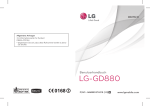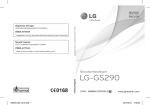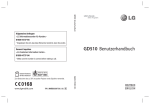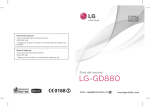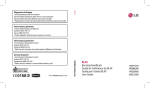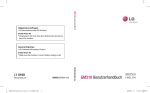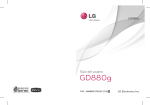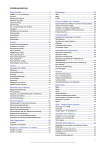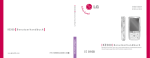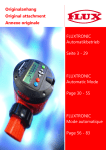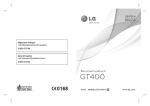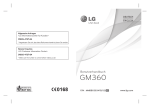Download Bedienungsanleitung
Transcript
DEUTSCH ENGLISH Allgemeine Anfragen <LG Informationscenter für Kunden> 01805-4737-84 * Vergewissern Sie sich, dass diese Rufnummer korrekt ist, bevor Sie anrufen. General Inquiries <LG Customer Information Center> 01805-4737-84 * Make sure the number is correct before making a call. Benutzerhandbuch LG-GD880 P/NO : MMBB0374229 (1.0) W www.lgmobile.com WiFi (WLAN) Dieses Gerät verwendet keine harmonisierte Frequenz und kann in allen europäischen Ländern verwendet werden. Das WLAN kann innerhalb der EU in Innenräumen uneingeschränkt verwendet werden. In Frankreich ist eine Benutzung im Freien jedoch nicht möglich. Bluetooth QD ID B016192 Der Inhalt dieses Handbuchs kann je nach Modell oder Software des Mobiltelefons oder nach Dienstanbieter variieren. GD880 Benutzerhandbuch Inh Herzlichen Glückwunsch zum Kauf des hochentwickelten und kompakten Mobiltelefons GD880 von LG zur Nutzung modernster digitaler Mobilkommunikationstechnologie. Rich effiz Ihr n Ansi Tele Einle Akku Mob Spei Touc To To Ihre Entsorgung Ihres Altgeräts 1 Wenn dieses Symbol eines durchgestrichenen Abfalleimers auf einem Produkt angebracht ist, unterliegt dieses Produkt der europäischen Richtlinie 2002/96/EC. 2 Alle Elektro- und Elektronik-Altgeräte müssen getrennt vom Hausmüll in staatlichen oder kommunalen Sammeleinrichtungen und entsprechend den geltenden Vorschriften entsorgt werden. 3 Durch eine vorschriftsmäßige Entsorgung von Altgeräten können schädliche Auswirkungen auf Mensch und Umwelt vermieden werden. 4 Genauere Informationen zur Entsorgung von Altgeräten erhalten Sie bei den lokalen Behörden, der Entsorgungseinrichtung oder dem Fachhändler, bei dem Sie das Produkt erworben haben. Sie Ha Sc Anru Ein Mi an An Sp Op Sp Ne Inhalt ons ler Richtlinien für eine sichere und effiziente Handhabung ....................7 Ihr neues Mobiltelefon ..................13 Ansicht des geöffneten Telefons ...............................................14 Einlegen der SIM-Karte und des Akkus ...................................................15 Mobiltelefon aufladen ...................16 Speicherkarte....................................17 Touchscreen .......................................... 18 Touchscreen-Tipps............................... 18 Touchscreen-Steuerung .................... 18 Ihre Startseite........................................ 19 em üll den. ie Sie können Favoriten-Menüs zum Hauptmenü hinzufügen.................... 19 Schnelltasten ......................................... 20 Anrufe ...................................................... 21 Einen Sprachanruf tätigen................ 21 Mithilfe des Kontaktverzeichnisses anrufen .................................................... 21 Annehmen oder Abweisen eines Sprachanrufs.......................................... 22 Optionen während eines Anrufs .... 23 Speed Dialling [Kurzwahl] ................ 24 Neuer Anruf ........................................... 24 Anruflisten anzeigen .......................... 24 Rufumleitung ........................................ 24 Anrufsperre ............................................ 25 Abwesenheitsmeldung ..................... 25 Ändern der Rufeinstellung ............... 26 Einstellungen für Videoanrufe ändern...................................................... 27 Anrufkosten ........................................... 27 Anrufdauer ............................................. 27 Datenvolumen ...................................... 27 Kontakte ................................................. 28 Kontakte suchen .................................. 28 Neuen Kontakt hinzufügen .............. 28 Eine Gruppe erstellen ......................... 28 Kontakteinstellungen ändern ......... 29 Informationen anzeigen.................... 30 Freunde aus sozialen Netzwerken importieren ............................................ 30 Nachrichten ........................................... 31 Nachrichten ........................................... 31 Senden von Nachrichten .................. 31 Text eingeben ....................................... 31 T9-Modus ................................................ 31 Vorlagen .................................................. 32 Emoticons ............................................... 32 Signaturen .............................................. 32 3 Inhalt Einstellungen für Textnachrichten ändern...................................................... 32 Einstellungen für MultimediaNachrichten (MMS) ändern .............. 32 Andere Einstellungen ändern ......... 33 E-Mail einrichten .................................. 34 Microsoft Exchange-E-Mail-Konto . 34 E-Mails abrufen ..................................... 35 E-Mail vom neuen Konto senden... 35 E-Mail-Einstellungen ändern ........... 35 Kamera .................................................... 37 Der Sucher .............................................. 37 Ein Foto machen .................................. 38 Nach der Aufnahme des Fotos........ 38 Erweiterte Einstellungen................... 39 Videokamera ......................................... 41 Der Sucher .............................................. 41 Aufnehmen von Videos ..................... 42 Nach der Aufnahme des Videos ..... 42 Erweiterte Einstellungen................... 43 Ihre Fotos und Videos ........................ 44 Fotos und Videos ansehen ............... 44 Standbild aus Videoaufnahmen ..... 44 Fotos als Diashow ansehen .............. 44 Foto als Hintergrund........................... 45 Fotos bearbeiten .................................. 45 4 LG GD880 | Benutzerhandbuch Multimedia............................................. 47 Bilder ........................................................ 47 Fotos senden ......................................... 47 Ein Bild auswählen .............................. 47 Bilder drucken ....................................... 47 Bilder kopieren und verschieben ... 48 Sounds ..................................................... 48 Töne einstellen...................................... 48 Videos ...................................................... 48 Videos ansehen .................................... 48 Videoclip senden ................................. 49 Flash-Inhalte .......................................... 49 Dokumente ............................................ 49 Weitere Inhalte...................................... 49 Spiele ........................................................ 49 Ein Spiel starten.................................... 49 Datei auf das Mobiltelefon übertragen ............................................. 49 Musik ........................................................ 50 Musik auf das Mobiltelefon übertragen ............................................. 51 Musiktitel abspielen............................ 51 Radio......................................................... 51 Organizer ................................................ 52 SNS ............................................................ 52 Facebook................................................. 52 Tw Ein Hi Au No We To Ta Um Sta Sto LG PC-S LG ins Mo Sic Da Te an Ko Na Ihr Mu Div ... 47 .... 47 .... 47 .... 47 .... 47 ... 48 .... 48 .... 48 .... 48 .... 48 .... 49 .... 49 .... 49 .... 49 .... 49 .... 49 .... 49 .... 50 .... 51 .... 51 .... 51 ... 52 .... 52 .... 52 Twitter ...................................................... 52 Einstellungen ........................................ 52 Hinzufügen eines neuen Termins .. 52 Aufgaben hinzufügen ........................ 52 Notiz hinzufügen ................................. 53 Wecker einstellen................................. 53 Ton- und Sprachaufnahme............... 53 Taschenrechner .................................... 54 Umrechnen von Einheiten................ 54 Stadt zur Weltzeituhr hinzufügen .. 54 Stoppuhr ................................................. 54 LG Air Sync.............................................. 55 PC-Synchronisation ............................ 56 LG PC Suite auf Ihrem PC installieren .............................................. 56 Mobiltelefon mit PC verbinden ...... 56 Sichern und Wiederherstellen von Daten auf dem Telefon....................... 56 Telefondaten auf dem PC ansehen ................................................... 57 Kontakte synchronisieren ................. 57 Nachrichten synchronisieren........... 57 Ihr Mobiltelefon als Musiksynchronisationsgerät............ 57 DivX Umrechnung ............................... 58 OSP (On Screen Phone/Telefon auf dem Bildschirm) ................................... 59 OSP auf dem Computer installieren .............................................. 59 OSP starten............................................. 59 Mobiltelefon mit PC verbinden ...... 59 Verbindung zwischen Mobiltelefon und PC trennen..................................... 60 Bedienung Ihres Telefons.................. 60 Dateien zwischen Ihrem Telefon und PC übertragen.............................. 60 Dateien auf Ihrem Telefon bearbeiten .............................................. 61 OSP-Benachrichtigungen ................. 61 Das Internet ........................................... 62 Zugriff zum Internet............................ 62 Lesezeichen hinzufügen und darauf zugreifen ................................... 62 RSS-Reader verwenden ..................... 62 Seite speichern ..................................... 63 Auf gespeicherte Seite zugreifen ... 63 Verlauf des Mobiltelefons anzeigen.................................................. 63 Verwenden des Telefons als Modem .................................................... 63 5 Inhalt Ric Einstellungen ........................................ 65 Lese sorgf diese gese Profile anpassen ................................... 65 Anzeigeeinstellungen ändern......... 65 Geräteeinstellungen ändern............ 65 Touchscreen-Einstellungen ändern...................................................... 66 Verbindungseinstellungen ändern...................................................... 66 Speicherverwaltung ........................... 68 Senden und Empfangen von Dateien über Bluetooth ..................... 69 Bluetooth-Einstellungen ändern.... 69 Koppeln mit anderen BluetoothGeräten. ................................................... 70 Wi-Fi .......................................................... 70 Softwareaktualisierung ..................... 71 Zubehör .................................................. 72 Technische Daten ................................ 73 6 LG GD880 | Benutzerhandbuch Sich übe elek im R Infor elekt zur S (SAR entsp Siche der E Felde auf w auch um e von von A Gesu • In d Einw Feld verw Abs bez Richtlinien für eine sichere und effiziente Handhabung Lesen Sie diese einfachen Richtlinien sorgfältig durch. Die Nichtbeachtung dieser Richtlinien kann gefährlich oder gesetzeswidrig sein. Sicherheitshinweis über die Einwirkung elektromagnetischer Energie im Radiofrequenzbereich Informationen zur Einwirkung elektromagnetischer Felder und zur Spezifischen Absorptionsrate (SAR). Das Mobiltelefon GD880 entspricht den geltenden Sicherheitsbestimmungen hinsichtlich der Einwirkung elektromagnetischer Felder. Diese Bestimmungen basieren auf wissenschaftlichen Richtlinien, die auch Sicherheitsabstände definieren, um eine gesundheitliche Gefährdung von Personen (unabhängig von Alter und allgemeinem Gesundheitszustand) auszuschließen. • In den Richtlinien hinsichtlich der Einwirkung elektromagnetischer Felder wird eine Maßeinheit verwendet, die als Spezifische Absorptionsrate bzw. SAR bezeichnet wird. Der SAR-Wert wird mit standardisierten Testmethoden ermittelt, bei denen das Telefon in allen getesteten Frequenzbändern mit der höchsten zulässigen Sendeleistung betrieben wird. • Auch wenn Unterschiede zwischen den SAR-Werten verschiedener LG-Telefonmodelle bestehen, entsprechen Sie in jedem Fall den geltenden Richtlinien hinsichtlich der Einwirkung elektromagnetischer Felder. • Der von der Internationalen Kommission für den Schutz vor nichtionisierenden Strahlen (International Commission on Non-lonizing Radiation Protection, ICNIRP) empfohlene SAR-Grenzwert liegt bei 2 W/Kg gemittelt über zehn (10) Gramm Gewebe. • Der höchste, für dieses Telefonmodell mit DASY4 ermittelte SAR-Wert bei Verwendung am Ohr liegt bei 1.23 W/kg (10 g) bzw. 1.10 W/kg (10 g), wenn das Gerät am Körper getragen wird. 7 Richtlinien für eine sichere und effiziente Handhabung • Einige Länder/Regionen haben den vom Institute of Electrical and Electronics Engineers (IEEE) empfohlenen SAR-Grenzwert übernommen. Dieser liegt bei 1.6 W/Kg gemittelt über ein (1) Gramm Gewebe. Pflege und Wartung des Telefons WARNUNG Verwenden Sie ausschließlich Akkus, Ladegeräte und Zubehörteile, die für die Verwendung mit diesem Mobiltelefon zugelassen sind. Die Verwendung anderer Teile kann zum Erlöschen der Garantien für dieses Mobiltelefon führen und kann gefährlich sein. • Öffnen Sie dieses Mobiltelefon nicht. Sollten Reparaturen erforderlich sein, wenden Sie sich an einen qualifizierten Kundendienstmitarbeiter. 8 LG GD880 | Benutzerhandbuch • LG ist berechtigt, bei Reparaturen im Rahmen der Garantie neue oder überholte Ersatzteile oder Platinen zu verwenden, sofern diese über den gleichen Funktionsumfang verfügen wie die zu ersetzenden Teile. • Bewahren Sie dieses Mobiltelefon nicht in der Nähe elektrischer Geräte auf (z.B. Fernsehgeräte, Radios, PCs). • Halten Sie das Telefon von Wärmequellen wie Heizungen oder Herdplatten fern. • Lassen Sie das Telefon nicht fallen. • Setzen Sie das Telefon keinen starken Erschütterungen oder Stößen aus. • Schalten Sie das Telefon aus, wenn dies aufgrund von jeweils geltenden Bestimmungen erforderlich ist. Verwenden Sie Ihr Telefon beispielsweise nicht in Krankenhäusern, da andernfalls die Funktionalität empfindlicher medizinischer Geräte beeinträchtigt werden kann. • Fas des Hän eine eine Tele • Lad Näh auf, und • Rein eine Sie Ver • Leg nich • Das bel wer • Bew seh Um • Bew in d mit Flug die ges bes ng n der en den gen n räte Cs). der n. rken s. n tigt • Fassen Sie das Telefon während des Ladevorgangs nicht mit nassen Händen an. Dadurch kann es zu einem elektrischen Schock oder einer schweren Beschädigung des Telefons kommen. • Laden Sie das Telefon nicht in der Nähe von entflammbarem Material auf, da das Telefon heiß werden kann und somit eine Brandgefahr darstellt. • Reinigen Sie das Gerät außen mit einem trockenen Tuch (verwenden Sie keine Lösungsmittel wie Benzin, Verdünner oder Alkohol). • Legen Sie das Telefon beim Aufladen nicht auf Polstermöbel. • Das Telefon sollte in einer gut belüfteten Umgebung aufgeladen werden. • Bewahren Sie das Telefon nicht in sehr verrauchten oder staubigen Umgebungen auf. • Bewahren Sie das Telefon nicht in der Nähe von Gegenständen mit Magnetstreifen (Kreditkarten, Flugscheine usw.) auf, da andernfalls die auf dem Magnetstreifen gespeicherten Informationen beschädigt werden könnten. • Berühren Sie das Display nicht mit spitzen oder scharfen Gegenständen; andernfalls kann das Telefon beschädigt werden. • Setzen Sie das Telefon keiner Feuchtigkeit oder Nässe aus. • Verwenden Sie Zubehörteile (wie z. B. Kopfhörer) immer mit der erforderlichen Sorgfalt. Berühren Sie die Antenne nicht unnötig. Effiziente Verwendung des Telefons Elektronische Geräte Bei Mobiltelefonen kann es zu Interferenzen kommen, die die Leistung beeinträchtigen können. • Verwenden Sie das Mobiltelefon nicht unerlaubt in der Nähe medizinischer Geräte. Wenn Sie einen Herzschrittmacher tragen, bewahren Sie das Telefon nicht in der Nähe des Herzschrittmachers (z. B. in der Brusttasche) auf. • Einige Hörhilfen können durch Mobiltelefone beeinträchtigt werden. 9 Richtlinien für eine sichere und effiziente Handhabung • Bei Fernsehgeräten, Radios, PCs usw. können ebenfalls leichte Interferenzen auftreten. 10 wahrnehmen. Dies ist vor allem dann wichtig, wenn Sie sich in der Nähe einer Straße befinden. Sicherheit im Straßenverkehr Vermeiden von Hörschäden Erkundigen Sie sich über die jeweils geltenden Gesetze und Bestimmungen über die Verwendung von Mobiltelefonen in Fahrzeugen. • Benutzen Sie während der Fahrt kein Handtelefon. • Richten Sie Ihre ganze Aufmerksamkeit auf den Straßenverkehr. • Verwenden Sie, sofern verfügbar, eine Freisprecheinrichtung. • Parken Sie ggf. zuerst das Fahrzeug, bevor Sie Anrufe tätigen oder entgegennehmen. • Elektromagnetische Strahlen können u.U. elektronische Systeme in Ihrem Fahrzeug stören, wie beispielsweise das Autoradio oder Sicherheitssysteme. • Wenn Sie Musik hören, während Sie unterwegs sind, stellen Sie sicher, dass die Lautstärke auf ein angemessenes Maß eingestellt ist, sodass Sie Ihre Umgebung Wenn Sie längere Zeit einem hohen Geräuschpegel ausgesetzt sind, können Hörschäden auftreten. Wir empfehlen deshalb, dass Sie das Telefon beim Ein- und Ausschalten nicht ans Ohr halten. Es empfiehlt sich außerdem, die Lautstärke von Musik und Anrufen auf ein angemessenes Maß einzustellen. LG GD880 | Benutzerhandbuch Glasteile Einige Teile Ihres mobilen Geräts bestehen aus Glas. Das Glas kann zerbrechen, wenn Ihr Gerät herunterfällt, oder wenn es einen kräftigen Stoß oder Schlag erfährt. Sollte das Glas zerbrechen, berühren Sie es nicht, und versuchen Sie nicht, es zu entfernen. Verwenden Sie das Gerät erst wieder, wenn das Glas von einem autorisierten Dienstanbieter ersetzt wurde. Spre Benu Spre Einsc Sie a Rege Exp • Ver in d Che • Tran kein Gas Rau sich Mo In F In ein zu In • Sch aus stei • Ver wäh Flug aus wur ng dann e n en r n sich sik es . en cht, as von er Sprenggebiete Kinder Benutzen Sie das Telefon nicht in Sprenggebieten. Beachten Sie die Einschränkungen, und befolgen Sie alle geltenden Vorschriften und Regeln Bewahren Sie das Mobiltelefon an einem sicheren Ort außerhalb der Reichweite von Kleinkindern auf. Es enthält Kleinteile, die verschluckt oder eingeatmet werden könnten. Explosionsgefährdete Orte Notrufe • Verwenden Sie das Telefon nicht in der Nähe von Kraftstoffen oder Chemikalien. • Transportieren und lagern Sie keine brennbaren Flüssigkeiten, Gase oder Explosivstoffe im selben Raum des Fahrzeugs, in dem sich auch das Mobiltelefon oder Mobiltelefonzubehör befindet. Notrufe sind möglicherweise nicht in allen Mobilfunknetzen möglich. Verlassen Sie sich daher bei Notrufen nie ausschließlich auf ein Mobiltelefon. Weitere Informationen dazu erhalten Sie von Ihrem Dienstanbieter. In Flugzeugen • Es ist nicht erforderlich, den Akku vor dem Laden vollständig zu entladen. Anders als bei herkömmlichen Akkus tritt bei diesem Akku kein Memory-Effekt auf, der die Leistung vermindert. In einem Flugzeug können Telefone zu Interferenzen führen. • Schalten Sie daher Ihr Mobiltelefon aus, bevor Sie in ein Flugzeug steigen. • Verwenden Sie es auch nicht während des Aufenthalts auf dem Flughafengelände, sofern dies nicht ausdrücklich vom Personal erlaubt wurde. Hinweise zum Akku und zur Pflege des Akkus 11 Richtlinien für eine sichere und effiziente Handhabung • Verwenden Sie ausschließlich Akkus und Ladegeräte von LG. Ladegeräte von LG sind so ausgelegt, dass die Lebensdauer des Akkus optimiert wird. • Öffnen Sie den Akku nicht und schließen Sie ihn nicht kurz. • Achten Sie darauf, dass die Kontakte des Akkus sauber sind. • Tauschen Sie den Akku aus, wenn die Leistung nicht mehr zufrieden stellend ist. Ein Akku kann mehrere hundert Mal aufgeladen werden, bevor er ausgetauscht werden muss. • Wenn Sie den Akku längere Zeit nicht verwendet haben, laden Sie ihn erneut auf, um maximale Leistung zu erzielen. • Setzen Sie das Ladegerät keiner direkten Sonneneinstrahlung oder hoher Luftfeuchtigkeit (z. B. in einem Badezimmer) aus. • Bewahren Sie den Akku nicht in sehr heißen oder sehr kalten Räumen auf, da dies die Leistung beeinträchtigen kann. Ihr • Entsorgen Sie unbrauchbar gewordene Akkus gemäß den Anweisungen des Herstellers. Nutzen Sie Recycling, wenn dies möglich ist. Geben Sie Akkus nicht einfach in den Hausmüll. • Wenn Sie den Akku ersetzen müssen, wenden Sie sich an einen LG Electronics Service Point oder Händler in Ihrer Nähe. • Entfernen Sie das Ladegerät immer aus der Steckdose, wenn das Telefon voll aufgeladen ist. So vermeiden Sie, dass das Ladegerät unnötig Strom verbraucht. • Die tatsächliche Lebensdauer des Akkus ist abhängig von der Netzwerkkonfiguration, den Produkteinstellungen, dem Gebrauch und den Umgebungsbedingungen. we sic 12 LG GD880 | Benutzerhandbuch ng tzen h ist. den n mer efon n Sie, m Ihr neues Mobiltelefon Ladegerät, Kabel Ein-/Austaste/Sperrtaste • Langer Tastendruck für das Ein-/Ausschalten des Telefons. • Kurzer Tastendruck für das Ein-/Ausschalten des Bildschirms. Internes Kameraobjektiv Seitliche Tasten • Wenn die Startseite angezeigt wird: Lautstärke des Klingel- und Tastentons. • Während eines Anrufs: Ohrhörerlautstärke. Steckplatz für microSDSpeicherkarte Kamera-Taste • Tastendruck zur Aktivierung der Kamera. WARNUNG: Das Display und der Touchscreen können beschädigt werden, wenn Sie schwere Gegenstände auf das Telefon legen oder wenn sich beim Hinsetzen das Telefon in Ihrer Hosentasche befindet. 13 Ansicht des geöffneten Telefons Ein Akkuabdeckung 1 Ak Sc na vo Einlegeschacht für SIM-Karte Externes Kameraobjektiv Akku 14 LG GD880 | Benutzerhandbuch 2 Ei Sc da D Ka ze de en ei Ka Si ung Einlegen der SIM-Karte und des Akkus 1 Akkuabdeckung abnehmen Schieben Sie die Akkuabdeckung nach unten, und ziehen Sie sie weg vom Telefon. 2 Einsetzen der SIM-Karte Schieben Sie die SIM-Karte in die dafür vorgesehene Halterung ein. Die goldfarbenen Kontakte der Karte müssen dabei nach unten zeigen. Bitte achten Sie darauf, dass der Akku aus dem Mobiltelefon entfernt wird, bevor die SIM-Karte eingelegt wird. Wenn Sie die SIMKarte entfernen möchten, ziehen Sie sie vorsichtig heraus. WARNUNG: Entfernen Sie den Akku nicht, während das Telefon eingeschaltet ist. Dies könnte Schäden am Telefon zur Folge haben. 3 Akku einsetzen Legen Sie den Akku zuerst mit der rechten Seite am oberen Rand des Akkufachs ein. Vergewissern Sie sich, dass die Kontakte des Akkus die Kontakte des Telefons berühren. Drücken Sie anschließend die linke Seite des Akkus herunter, bis sie einrastet. 15 Mobiltelefon aufladen Sp Schließen Sie das Ladegerät und das im Lieferumfang enthaltene USB-Kabel an. Verbinden Sie nun das USB-Kabel mit dem Mobiltelefon, und stecken Sie es in eine Netzsteckdose. Sobald die Anzeige „Akku geladen“ auf dem Bildschirm erscheint, ist das GD880 aufgeladen. HINWEIS: Um die Lebensdauer des Akkus zu verbessern, muss dieser beim ersten Ladevorgang vollständig aufgeladen werden. Laden Sie dazu das Mobiltelefon über Nacht auf, auch wenn die Meldung „Akku geladen“ schon früher erscheint. Einse Sie k Telef Speic HINW optio 1 S S 2 S S D m 3 S S D S v 16 LG GD880 | Benutzerhandbuch Speicherkarte Einsetzen der Speicherkarte Sie können den Speicherplatz des Telefons mittels einer microSDSpeicherkarte erweitern. HINWEIS: Die Speicherkarte ist als optionales Zubehör erhältlich. 1 Schieben Sie die Steckplatzabdeckung nach unten. 2 Stecken Sie die microSDSpeicherkarte in den Steckplatz. Die goldfarbenen Kontakte müssen dabei nach unten zeigen. 3 Schieben Sie die Steckplatzabdeckung nach oben. Das GD880 unterstützt microSD Speicherkarten bis zu einer Größe von 32GB. Formatieren der Speicherkarte Möglicherweise ist Ihre Speicherkarte bereits formatiert. Ist dies nicht der Fall, müssen Sie sie formatieren, bevor Sie sie nutzen können. 1 Wählen Sie im Homescreen und dann Telefon. 2 Berühren Sie Speicherstatus, und blättern Sie nach unten, um Speicherkarte zu wählen. 3 Berühren Sie Format. und bestätigen Sie Ihre Wahl. 4 Geben Sie das Kennwort ein, falls eines festgelegt ist. Ihre Karte wird daraufhin formatiert und kann verwendet werden. 17 Touchscreen Touchscreen-Tipps • Tippen Sie in die Mitte eines Symbols, um es auszuwählen. • Bitte nur leicht berühren. Der Touchscreen ist empfindlich genug, um schon auf die leichteste Berührung zu reagieren. • Mit der Fingerspitze das gewünschte Objekt leicht berühren. Achten Sie dabei darauf, dass Sie nicht die Symbole für andere Funktionen berühren. • Wird das GD880 nicht genutzt, kehrt es automatisch zum Bildschirm „Telefonsperre“ zurück. Touchscreen-Steuerung Die Steuerelemente auf dem Touchscreen des GD880 ändern sich dynamisch, je nach der ausgeführten Aufgabe. Öffnen von Anwendungen Um eine Anwendung zu öffnen, berühren Sie einfach das entsprechende Symbol. 18 LG GD880 | Benutzerhandbuch Ihr Bildlauf Berühren Sie zum Blättern den Bildschirm und ziehen Sie ihn dabei von einer Seite zur anderen. Bei einigen Anzeigen, wie beispielsweise der Anrufliste, können Sie auch nach oben und unten blättern. Von allen Anru Mob meh Sie zum 1 B 2 Z M re F h H B ei nen Ihre Startseite Von hier aus haben Sie Zugang zu allen Menüoptionen, können schnell Anrufe tätigen, den Status Ihres Mobiltelefons einsehen und vieles mehr. Sie können Favoriten-Menüs zum Hauptmenü hinzufügen. 1 Berühren Sie im Homescreen. 2 Zum Entfernen eines FavoritenMenüs berühren Sie oben rechts auf dem Symbol. Um Favoriten-Menüs zum Hauptmenü hinzuzufügen, berühren Sie Hinzuf. unten rechts auf dem Bildschirm. 3 Nachdem Sie Hinzuf. berührt haben, können Sie wählen zwischen Widgets, Lesezeichen oder Shortcuts (wenn Sie nichts hinzufügen möchten, berühren Sie Abbrechen). 4 Wählen Sie ein hinzuzufügendes Menü aus, indem Sie den Stern rechts im Menü berühren. Das Menü wird auf dem Bildschirm angezeigt, wenn Sie zum vorherigen Bildschirm zurückkehren. 5 Wenn Sie fertig sind, berühren Sie OK. 19 Ihre Startseite An Schnelltasten Eine Durch einmaliges Berühren der Schnelltasten im Homescreen können Sie schnell auf die am häufigsten verwendeten Funktionen zugreifen 1 B u 2 G T 3 B A V b d 4 U d u Berühren Sie diese Taste, um die Softtastatur aufzurufen und damit Anrufe zu tätigen. Berühren Sie dieses Symbol, um auf das Menü Nachrichten zuzugreifen. Hier können Sie neue SMS oder MMS erstellen oder Ihren Nachrichtenordner ansehen. 20 LG GD880 | Benutzerhandbuch Berühren Sie dieses Symbol, um Ihre Kontakte zu öffnen. Um nach der Nummer zu suchen, die Sie wählen möchten, geben Sie den Namen des Kontakts über das Touchpad oben auf dem Bildschirm in das Suchfeld ein. Sie können auch neue Kontakte erstellen und vorhandene bearbeiten. Berühren Sie dieses Symbol, um das Hauptmenü zu öffnen. TIP „+“ int un TIP /Au Tou ein ver ol, n. m Anrufe Einen Sprachanruf tätigen 1 Berühren Sie im Homescreen, um das Tastenfeld zu öffnen. 2 Geben Sie die Nummer auf dem Tastenfeld ein. 3 Berühren Sie , um einen Anruf einzuleiten. Falls Sie einen Videoanruf starten möchten, berühren Sie , und wählen Sie dann Videoanruf. 4 Um einen Anruf zu beenden, drücken Sie „Anruf beenden“ unten auf dem Bildschirm. TIPP! Zur Eingabe von „+“ für die Tätigung eines internationalen Anrufs drücken . und halten Sie ol, TIPP! Drücken Sie die Ein/Austaste, um die Sperre des Touchscreens zu aktivieren und ein versehentliches Wählen zu vermeiden. Mithilfe des Kontaktverzeichnisses anrufen 1 Berühren Sie im Homescreen, um die Kontakte zu öffnen. 2 Berühren Sie das Suchfeld oben auf dem Bildschirm, und geben Sie über die Tastatur die ersten Buchstaben des Kontakts ein, den Sie anrufen möchten. 3 Wählen Sie den gewünschten Kontakt aus, indem Sie das Anrufsymbol neben diesem Namen berühren. Falls für diesen Kontakt mehrere Nummern gespeichert sind, verwendet das Gerät die Standardnummer. 4 Alternativ können Sie den Namen des Kontakts berühren und die Nummer auswählen, die Sie verwenden möchten, wenn es für diesen Kontakt mehrere Rufnummern gibt. 21 Anrufe Annehmen oder Abweisen eines Sprachanrufs Opt Wenn das Telefon klingelt, berühren Sie Annehmen, um den Anruf anzunehmen. Um das Klingeln stumm zu schalten, berühren Sie Lautlos. Das ist hilfreich, wenn Sie vergessen haben, Ihr Profil vor einem Meeting auf Lautlos zu schalten. Berühren Sie Abweisen, um ein eingehendes Gespräch abzuweisen. TIP ein ob Ele 22 LG GD880 | Benutzerhandbuch Optionen während eines Anrufs Optionen - Berühren Sie , um während eines Anrufs eine Liste mit weiteren Optionen aufzurufen. Lautsprecher - Berühren Sie , um die Freisprechfunktion einzuschalten. Halten - Berühren Sie , um den Anruf zu halten. Berühren Sie , um ein numerisches Tastenfeld zu öffnen, mit dem Sie einen zweiten Anruf tätigen können. Diese Funktion ermöglicht Ihnen, über Menünummern in den Menüs zu navigieren, wenn Sie einen automatischen Telefondienst anrufen, wie beispielsweise ein Call-Center. Berühren Sie , um während eines Anrufs eine Notiz hinzuzufügen. Berühren Sie , um Ihre Kontakte während eines Anrufs zu durchsuchen. TIPP! Zum Blättern durch Optionen oder Ihre Kontaktliste berühren Sie ein unteres Element und fahren mit dem Finger über den Bildschirm nach oben. Die Liste verschiebt sich nach oben, wodurch darunter liegende Elemente sichtbar werden. 23 Anrufe Speed Dialling [Kurzwahl] Sie können häufig angerufenen Kontakten eine Kurzwahltaste zuweisen. 1 Wählen Sie Kontakte aus, berühren Sie , und wählen Sie Kurzwahl. 2 Taste 1 ist fest eingestellt für die Mobilbox und kann nicht geändert werden. Berühren Sie irgendeine andere Nummer, um der Kurzwahl einen Kontakt zuzuordnen. 3 Ihre Kontakte öffnen sich. Wählen Sie durch einmaliges Berühren den Kontakt, dem Sie diese Kurzwahl zuordnen wollen. Sie können einen Kontakt suchen, indem Sie das Suchfeld berühren und den ersten Buchstaben des Kontaktnamens eingeben. 3 Beide Anrufe werden auf dem Bildschirm angezeigt. Ihr erster Anruf wird auf Halten gesetzt. 4 Um zwischen den Anrufen umzuschalten, berühren Sie , oder drücken Sie die Nummer des gehaltenen Anrufs. 5 Um einen oder beide Anrufe zu beenden, drücken Sie , und wählen Sie Ende. Hinweis: Jeder getätigte Anruf ist kostenpflichtig. Anruflisten anzeigen Berühren Sie Protokoll im Hauptmenü. TIPP! Berühren einzelner Anrufprotokolle zeigt Datum, Zeit und Dauer des Anrufes an. Neuer Anruf Rufumleitung 1 Berühren Sie während Ihres ersten Anrufs Wähltasten, und geben Sie die Nummer ein, die Sie anrufen möchten. 2 Berühren Sie Sprachanruf, um eine Verbindung herzustellen. 1 Berühren Sie Anrufe im Hauptmenü. 2 Berühren Sie Rufumleitung. 3 Wählen Sie zwischen Sprachanruf oder Videoanruf aus. Sie können wählen, ob alle Anrufe umgeleitet werden sollen, ob umgeleitet werden soll, wenn besetzt ist, 24 LG GD880 | Benutzerhandbuch n n 4 W 5 W a n w 6 B N HINW sind Infor Mob TIP Ru wä Me Anr 1 B H 2 B 3 W V A S A r , des u d niemand antwortet, oder wenn Sie nicht erreichbar sind. 4 Wählen Sie Aktivieren. 5 Wählen Sie Auf Mobilbox oder An andere Nummer zur Eingabe der neuen Nummer, an die umgeleitet werden soll. 6 Berühren Sie OK, nachdem Sie die Nummer eingegeben haben. HINWEIS: Rufumleitungen sind gebührenpflichtig. Nähere Informationen erhalten Sie von Ihrem Mobilfunkanbieter. 4 Wählen Sie eine der fünf Optionen: Alle ausgehenden Anrufe Ausgehende international Ausgehende internationale Anrufe, ausgenommen Heimatland Alle eingehenden Eingehende, wenn im Ausland Wählen Sie Aktivieren. 5 Geben Sie ein Sperrkennwort ein. Informieren Sie sich bitte bei Ihrem Netzbetreiber über diesen Service. TIPP! Um alle Rufumleitungen zu deaktivieren, wählen Sie Alle deaktivieren im Menü Rufumleitung. TIPP! Wählen Sie in den Optionen unter Anrufe die Option Festwahlnummern, um eine Liste von Nummern zu aktivieren und zu erstellen, die von Ihrem Mobiltelefon aus angerufen werden können. eit nruf en itet Anrufsperre 1 Berühren Sie Anrufe im Hauptmenü. 2 Berühren Sie Anrufsperre. 3 Wählen Sie Sprachanruf oder Videoanruf. Sie können alle Anrufsperren ausschalten, indem Sie Alle deaktivieren im Menü Anrufsperre berühren. Abwesenheitsmeldung Verwenden Sie, bevor Sie einen eingehenden Anruf ablehnen, eine der Abwesenheitsmeldungen, um eine SMS zu versenden, in der Sie mitteilen, warum Sie einen eingehenden Anruf nicht annehmen. 25 Anrufe Ändern der Rufeinstellung 1 Berühren Sie Anrufe im Hauptmenü. 2 Berühren Sie Allgemein. Hier können Sie die Einstellungen ändern für: Anruf ablehnen - Schieben Sie den Schalter nach links, um die Ablehnliste zu markieren. Sie können das Textfeld berühren, um wahlweise aus allen Anrufen, Anrufen von bestimmten Kontakten oder Gruppen, Anrufen von nicht registrierten Nummern (nicht in Ihren Kontakten gespeicherten Nummern) oder Nummern ohne Anrufer-ID zu wählen. Berühren Sie , um die Einstellung zu ändern. Eigene Nummer senden - Wählen Sie, ob Ihre Nummer angezeigt werden soll, wenn Sie anrufen. SNS-Ereignisse anzeigen - Wählen Sie, ob SNS-Ereignisse angezeigt werden sollen. 26 LG GD880 | Benutzerhandbuch Automatische Wahlwiederholung - Schieben Sie den Schalter nach links, um Ein einzustellen, oder nach rechts, um Aus einzustellen. Minutenton - Schieben Sie den Schalter nach links auf EIN, damit während eines Anrufs jede Minute ein Signalton ertönt. BT-Rufannahme - Zum Entgegennehmen eines Anrufs beim Benutzen des Bluetooth-Kopfhörers wählen Sie Freisprecheinrichtung, oder wählen Sie Telefon, um einen Anruf durch Drücken einer Taste am Mobiltelefon anzunehmen. Neue Nummer speichern - Wählen Sie, ob die Funktion Neue Nummer speichern ein- oder ausgeschaltet werden soll. Schieben Sie den Schalter nach links für EIN und nach rechts für AUS. Sprachqualität optimieren Wählen Sie, ob die Funktion Sprachqualität optimieren ein- oder ausgeschaltet werden soll. Schieben Sie den Schalter nach links für EIN und nach rechts für AUS. Eins änd 1 B 2 B E Hier ände Ersat Sie e verw Ersat Vide Spie Spieg Anr Gebü Num netza Betre Anr Daue emp Dat Men emp Sie mit ute r Anruf hlen mer tet n hts Einstellungen für Videoanrufe ändern 1 Berühren Sie Anrufe. 2 Berühren Sie VideoanrufEinstellungen. Hier können Sie die Einstellungen ändern für: Ersatzbild anzeigen - Wählen Sie, ob Sie ein privates Bild für Videoanrufe verwenden möchten. Ersatzbild - Wählen Sie ein Bild für Videoanrufe. Spiegeln - Wählen Sie, ob Sie den Spiegel verwenden möchten. Anrufkosten Gebühren für alle gewählten Nummern anzeigen (dieser Dienst ist netzabhängig und wird von einigen Betreibern nicht unterstützt). Anrufdauer Dauer aller gewählten und/oder empfangenen Anrufe. Datenvolumen Menge aller gesendeten und/oder empfangenen Daten in Kilobyte. 27 Kontakte Kontakte suchen Sie können Kontakte auf zwei verschiedene Arten suchen: 1 Berühren Sie im Homescreen und dann Kontakte, oder berühren Sie im Homescreen. 2 Nun wird eine Liste mit Kontakten angezeigt. Geben Sie den ersten Buchstaben des gewünschten Kontakts in das Namensfeld ein, worauf das Menü zu diesem Buchstabenbereich in der Liste springt. TIPP! Das alphabetische Tastenfeld wird angezeigt, sobald Sie das Namensfeld berühren. Neuen Kontakt hinzufügen 1 Berühren Sie Kontakte und dann Neu. 2 Legen Sie fest, ob Sie den Kontakt auf dem Telefon oder der SIM speichern möchten. 3 Geben Sie einen Vor- und Nachnamen ein. 28 LG GD880 | Benutzerhandbuch 4 Sie können bis zu fünf verschiedene Nummern pro Kontakt eingeben. Für jeden Eintrag ist ein Typ voreingestellt: Mobil, Privat, Büro, Pager und Fax. 5 Fügen Sie eine E-Mail-Adresse hinzu. 6 Weisen Sie den Kontakt einer oder mehreren Gruppen zu. Sie können bis zu drei verschiedene Gruppen pro Kontakt eingeben. Wählen Sie zwischen Keine Gruppe, Familie, Freunde, Kollegen, Schule oder VIP. 7 Außerdem können Sie Ruftöne, Vibration, Startseiten, Privatadressen, Firmennamen, Positionen, Firmenadressen, Geburtstage, Jahrestage und Notizen hinzufügen. 8 Berühren Sie , um den Kontakt zu speichern. Eine Gruppe erstellen 1 Berühren Sie Kontakte. Berühren Sie das Feld „Kontakte“, und wählen Sie Gruppen. 2 Berühren Sie Neue Gruppe, oder berühren Sie , und wählen Sie Neue Gruppe. 3 G e e e 4 B HIN lös Ko Sie ver Kon Sie k entsp anpa 1 B a n E 2 H E Ta ob so An An Ko St Ih sy lt: Fax. oder nen pen Sie ie, er e, n, takt en der Sie 3 Geben Sie im Feld Gruppenname einen Namen für Ihre neue Gruppe ein. Sie können der Gruppe auch einen Rufton zuweisen. 4 Berühren Sie . HINWEIS: Wenn Sie eine Gruppe löschen, bleiben die einzelnen Kontakte dieser Gruppe erhalten. Sie sind unter Kontakte weiterhin verfügbar. Kontakteinstellungen ändern Sie können die Kontakteinstellungen entsprechend Ihren Anforderungen anpassen. 1 Berühren Sie Kontakte und anschließend , blättern Sie nach unten und wählen Sie Einstellungen. 2 Hier können Sie folgende Einstellungen anpassen: Tastenfeld anzeigen - Wählen Sie, ob die Tastatur angezeigt werden soll. Anzeigename - Wählen Sie die Anzeigereihenfolge des Namens. Kontakte synchronisieren Stellen Sie eine Verbindung zu Ihrem Server her, um Kontakte zu synchronisieren. Alle kopieren - Kopieren Sie Ihre Kontakte vom Telefon auf die SIM oder von der SIM auf das Telefon. Sie können Kontakte einzeln oder alle zusammen kopieren. Alle verschieben - Funktioniert ebenso wie das Kopieren. Die Kontakte werden jedoch nur an dem Ort gespeichert, an den sie verschoben werden. Kontakte wiederherstellen Stellen Sie Kontakte auf der Speicherkarte wieder her. Kontakte löschen - Alle Kontakte löschen. Wählen Sie zwischen Telefon und SIM, und berühren Sie Ja, wenn Sie sicher sind, dass Sie alle Kontakte löschen wollen. Speicherstatus - Informationen über den verfügbaren Speicherplatz für Telefon, SIM und SIM-E-Mail. Alle Kontakte über Bluetooth senden - Senden Sie alle Kontaktinformationen über Bluetooth an ein anderes Gerät. Kontakte sichern - Sichern Sie Kontakte auf der Speicherkarte. 29 Kontakte Informationen anzeigen 1 Berühren Sie Kontakte und anschließend , blättern Sie nach unten und wählen Sie Information. Hier werden Ihre Servicerufnummern, Ihre Eigenen Nummern, Ihr Speicherstatus (freier Speicherplatz) und die Option Mein Profil angezeigt. TIPP! Um Ihre eigene Visitenkarte hinzuzufügen, wählen Sie Mein Profil, und geben Sie Ihre Kontaktdaten wie für jeden anderen Kontakt ein. , um Ihr Profil zu Berühren Sie speichern. Freunde aus sozialen Netzwerken importieren Über dieses Menü können Sie die Kontakte Ihrer Freunde aus Ihrem sozialen Netzwerk (Twitter oder Facebook) in das Telefon importieren. 1 Berühren Sie Kontakte und anschließend . Wählen Sie Freunde importieren aus. 2 Wählen Sie Twitter oder Facebook. 30 LG GD880 | Benutzerhandbuch Na 3 Geben Sie Ihre E-Mail-Adresse und Ihr Kennwort ein, und klicken Sie auf OK. 4 Wählen Sie den Kontakt aus, den Sie hinzufügen möchten. 5 Wählen Sie Speichern . Nac Ihr G einem Sen 1 B u b 2 B e E 3 B A E Ih z K fe d Te 4 N S S o und Sie en Nachrichten Nachrichten Ihr GD880 vereint SMS und MMS in einem intuitiven und einfachen Menü. Senden von Nachrichten 1 Berühren Sie im Homescreen und dann Nachrichten, oder berühren Sie im Homescreen. 2 Berühren Sie Neue Nachricht, und wählen Sie Einfügen, um ein Bild, ein Video, einen Ton, ein Emoticon usw. einzufügen. 3 Berühren Sie das Feld neben An, um die Rufnummer des Empfängers einzugeben oder Ihre Kontakte oder Favoriten zu öffnen. Sie können mehrere Kontakte hinzufügen. Wenn Sie fertig sind, berühren Sie unten das Nachrichtenfeld, um mit der Texteingabe zu beginnen. 4 Nach Eingabe des Textes können Sie die Nachricht senden, indem Sie SMS senden/MMS senden oberhalb der Nachricht berühren. WARNUNG: Wenn einer SMS ein Bild, Video oder Ton hinzugefügt wird, wird diese automatisch in eine MMS umgewandelt und dementsprechend berechnet. Text eingeben Berühren Sie zu aktivieren. , um den T9-Modus Berühren Sie auszuwählen. , um die Sprache Berühren Sie , um zwischen den Eingabefeldern für Nummern, Symbole und Text umzuschalten. Mit den Funktionstasten können Sie zwischen Groß- und Kleinschreibung wechseln, eine Nachricht in Vollbildansicht auf der Tastatur schreiben usw. T9-Modus Der T9-Modus verwendet ein integriertes Wörterbuch, das Wörter anhand der von Ihnen berührten Tastensequenz erkennt. Das Wörterbuch erkennt das Wort, das Sie eingeben möchten, und schlägt Alternativen vor. 31 Nachrichten Vorlagen Erstellen Sie Vorlagen für die am häufigsten versendeten SMS- und MMS-Nachrichten. Auf dem Telefon sind bereits einige Vorlagen gespeichert, die Sie bearbeiten können. Emoticons Peppen Sie Ihre Nachrichten mit Emoticons auf. Auf Ihrem Mobiltelefon finden Sie bereits einige der gängigsten Emoticons. Durch Berühren von Neues Emoticon können Sie ein neues Emoticon hinzufügen. Signaturen Erstellen Sie Signaturen für die am häufigsten versendeten SMS- und MMS-Nachrichten. Beim Schreiben einer neuen Signatur können Sie über „Einfügen“ > „Mehr“ im Menü „Optionen“ eine Signatur einfügen. Einstellungen für Textnachrichten ändern 32 Berühren Sie Nachrichten, dann , und wählen Sie Einstellungen. Wählen Sie SMS. Sie können folgende Änderungen vornehmen: LG GD880 | Benutzerhandbuch SMS-Zentrale - Geben Sie die Detailinformationen der SMS-Zentrale ein. Übertragungsbericht - Schieben Sie den Schalter nach links, um eine Sendebestätigung für Ihre Nachrichten zu erhalten. Gültigkeit - Legen Sie fest, wie lange Nachrichten in der Nachrichtenzentrale gespeichert werden. Nachrichtentyp - Sie können Text in Text, Sprache, Fax, X.400 oder E-Mail umwandeln. Zeichenkodierung - Wählen Sie die Kodierung Ihrer Zeichen aus. Dies wirkt sich auf die Größe der Nachrichten und demzufolge auf die Kosten für die Datenübertragung aus. Langen Text senden als - Wählen Sie, ob lange Texte als Mehrere SMS oder als MMS gesendet werden sollen. Einstellungen für MultimediaNachrichten (MMS) ändern Berühren Sie Nachrichten. Berühren Sie , wählen Sie Einstellungen und dann MMS. Sie können folgende Änderungen vornehmen: Abru oder Man Bena und die je heru Statu ein Ü und/ Lese Lese ange Prior für Ih Hoch Gült lang Nach bleib Seite lang Bilds Erste den (Eing Send Zeitr Nach trale in Mail die aus. Sie, der dian en und Abrufmodus - Wählen Sie Heimatnetz oder Roaming-Netz aus. Wenn Sie Manuell wählen, erhalten Sie nur Benachrichtigungen über MMS und können entscheiden, ob Sie die jeweilige MMS vollständig herunterladen möchten. Statusanforderung - Wählen Sie, ob ein Übertragungsbericht zugelassen und/oder angefordert werden soll. Lesebestätigung - Wählen Sie, ob eine Lesebestätigung zugelassen und/oder angefordert werden soll. Priorität - Legen Sie die Prioritätsstufe für Ihre MMS fest (Niedrig, Normal, Hoch). Gültigkeit - Wählen Sie, wie lange Nachrichten in der Nachrichtenzentrale gespeichert bleiben. Seitendauer - Legen Sie fest, wie lange die einzelnen Dias auf dem Bildschirm angezeigt werden sollen. Erstellmodus - Legen Sie den Nachrichten-Modus fest (Eingeschränkt, Warnung, Frei). Sendezeitpunkt - Wählen Sie den Zeitraum bis zum Versenden einer Nachricht. MMS-Profil - Wählen Sie ein Profil aus der Liste aus, oder fügen Sie eine neue Nachrichtenzentrale hinzu. Andere Einstellungen ändern Berühren Sie Nachrichten. Berühren Sie , und wählen Sie Einstellungen. Mobilbox - Berühren Sie Neues Profil, um einen neuen Videomail/Voicemail-Service hinzuzufügen. Fragen Sie Ihren Netzbetreiber nach weiteren Informationen zu diesem Service. Push-Nachrichten - Wählen Sie, ob Sie Service-Nachrichten empfangen oder sperren möchten. Sie können durch Erstellen einer Liste sicherer oder nicht sicherer Absender in der Option Filter auch die Sicherheitseinstellungen festlegen. Gesendete Nachricht speichern Wählen Sie, ob Sie gesendete Nachrichten speichern möchten. Info- Dienste - Wählen Sie, ob Sie Cell Broadcast ein- oder ausschalten möchten, und wählen Sie Ihre Kanäle und Sprachen. Signaturen - Erstellen, bearbeiten oder löschen Sie Signaturen. 33 Nachrichten E-Mail einrichten Berühren Sie im Homescreen und berühren Sie E-Mail. Wenn das E-Mail-Konto noch nicht eingerichtet ist, berühren Sie Microsoft Exchange oder ein anderes Konto. Wenn das E-Mail-Konto auf Ihrem Telefon eingerichtet ist und Sie ein neues E-Mail-Konto hinzufügen möchten, berühren Sie , und wählen Sie Neues E-Mail-Konto. E-Mail-Adresse - Geben Sie die E-MailAdresse ein. Kennwort - Geben Sie das Kennwort für das Konto ein. Mailboxtyp - Geben Sie den Mailboxtyp ein: IMAP4, POP3 oder PUSH. Der Typ hängt vom jeweiligen Dienstanbieter ab. Benutzername - Geben Sie den Benutzernamen für das Konto ein. Empfangsserver- Geben Sie die Adresse des eingehenden Mailservers ein. Sendeserver - Geben Sie die Adresse des ausgehenden Mailservers ein. 34 LG GD880 | Benutzerhandbuch SMTP-Authentifizierung - Wählen Sie die Sicherheitseinstellungen für den ausgehenden Mailserver. Titel - So erscheint das Konto in der Kontoliste Ihres E-Mail-Ordners. Sobald Ihr Konto eingerichtet ist, erscheint es in der Kontenliste in Ihrem E-Mail-Ordner. Microsoft Exchange-E-MailKonto E-Mail-Adresse - Geben Sie die E-MailAdresse für das Konto ein. Server-Adresse - Geben Sie die Adresse des E-Mail-Servers ein. Domäne - Geben Sie die Domäne für das Konto ein. Benutzername - Geben Sie den Benutzernamen für das Konto ein. Kennwort - Geben Sie das Kennwort für das Konto ein. Elemente synchronisieren - Wählen Sie, ob die Elemente synchronisiert werden sollen (Kontakte, Termine, Aufgaben). E-M Sie k Ihr K prüfe 1 B 2 B K 3 W a E-M sen 1 B e 2 S 3 B d E-M 1 B 2 B S A E Sie en E-Mails abrufen - Sie können den E-Mail-Eingang auf Ihr Konto automatisch oder manuell prüfen. Für eine manuelle Abfrage: 1 Berühren Sie E-Mail. 2 Berühren Sie das gewünschte Konto. 3 Wählen Sie und Neue abrufen. Mail- E-Mail vom neuen Konto senden er für ort en rt e, 1 Berühren Sie E-Mail verfassen, um eine neue E-Mail zu öffnen. 2 Schreiben Sie die Nachricht. 3 Berühren Sie E-Mail senden, um die E-Mail zu senden. E-Mail-Einstellungen ändern 1 Berühren Sie E-Mail. 2 Berühren Sie und wählen Sie E-Mail-Einstellungen. Anschließend können Sie folgende Einstellungen anpassen: E-Mail-Konten - Wählen Sie ein E-Mail-Konto. Lesebestätigung zulassen Wählen Sie, ob Sie das Senden von Lesebestätigungen zulassen möchten. Lesebestätigung anfordern Wählen Sie, ob Sie Lesebestätigungen anfordern möchten. Originaltext in neue Nachricht einfügen - Wählen Sie, ob Sie die Originalnachricht in Ihre Antwort einfügen möchten. Originalanhang mitsenden Wählen Sie diese Option, um den Originalanhang bei jeder Antwort mitzusenden. Automatischer Abruf bei Roaming - Wählen Sie, ob Nachrichten im Ausland automatisch abgerufen werden sollen (Roaming). Benachrichtigung über neue EMail - Wählen Sie, ob Sie bei neuen E-Mails ein entsprechendes Signal erhalten möchten. Signatur - Erstellen Sie eine E-MailSignatur. 35 Nachrichten Priorität - Wählen Sie eine Prioritätsstufe für Ihre E-Mails. Max. Empfangsgröße - Wählen Sie die Größenbeschränkung: 100 KB, 200 KB, 300 KB, 500 KB, 1 MB, 2 MB, 2,2 MB. 36 LG GD880 | Benutzerhandbuch Ka Der Kamera Der Sucher Zoom - Vergrößert oder verkleinert die Ansicht. Sie können auch vergrößern oder verkleinern, indem Sie die seitlichen Tasten am Telefon betätigen. Belichtung - Eine geringe Belichtung lässt ein Bild dunkler wirken, während eine hohe Belichtung das Bild heller erscheinen lässt. Zurück Kamera-Modus Einstellungen - Berühren Sie dieses Symbol, um das Menü „Einstellungen“ zu öffnen. Weitere Informationen finden Sie unter Erweiterte Einstellungen. Makro - Aktivieren Sie die Makrofunktion für Nahaufnahmen. Videomodus - Schieben Sie die Aufnahmetaste nach unten, um in den Videomodus zu wechseln. Galerie - Mit dieser Funktion können Sie aus dem Kameramodus heraus auf Ihre gespeicherten Fotos zugreifen. Berühren Sie einfach diese Option, und Ihre Galerie wird auf dem Bildschirm angezeigt. 37 Kamera Ein Foto machen 1 Drücken Sie die Taste auf der rechten Seite des Telefons. 2 Sobald die Kamera Ihr Motiv fokussiert hat, berühren Sie leicht rechts auf dem Bildschirm, um ein Foto aufzunehmen. Sie können auch die Kamerataste an der Seite des Telefons drücken. TIPP! Um in den Kamera- oder Videomodus zu wechseln, schieben Sie das Kamera- oder Videosymbol rechts in der Mitte des Suchers nach oben oder unten. Nach der Aufnahme des Fotos Ihr aufgenommenes Foto erscheint auf dem Bildschirm. Der Bildname wird am unteren Bildschirmrand mit vier Symbolen auf der rechten Seite angezeigt. Durch Berühren dieser Option können Sie das Foto als Nachricht, E-Mail oder über Bluetooth senden. Wählen Sie Facebook oder In Blog übernehmen, um das Foto ins Internet hochzuladen. 38 LG GD880 | Benutzerhandbuch HINWEIS: Beim Herunterladen von MMS können zusätzliche Kosten anfallen, wenn ein Roaming-Dienst genutzt wird. Berühren Sie dieses Symbol, um das Bild als Homescreen, als Bildschirm für Telefonsperre, Kontakt, Einschalten, Ausschalten, Ausgehender Anruf oder Eingehender Anruf zu verwenden. Durch Berühren dieser Option können Sie das Bild mithilfe verschiedener Tools bearbeiten. Berühren Sie , um zum Sucher zurückzukehren. Berühren Sie dieses Symbol, um das Bild zu löschen. Berühren Sie dieses Symbol, um sofort ein weiteres Foto aufzunehmen. Ihr aktuelles Foto wird gespeichert. Berühren Sie dieses Symbol, um die Galerie Ihrer gespeicherten Fotos anzuzeigen. Erw Berü die O Einst Größ Speic Sie e Vore auf. W num Pixel (204 1 Mi VGA Bildm entsp Wäh Nach Spor ISO Emp der K Wert Sens den ISO 4 Weiß Auto Sonn n st n, n. n r um um men. t. um tos Erweiterte Einstellungen Berühren Sie im Sucher, um die Optionen für „Erweiterte Einstellungen“ zu öffnen. Größe - Ändern Sie die Fotogröße, um Speicherplatz zu sparen, oder nehmen Sie ein Bild eines Kontakts mithilfe der Voreinstellung in der richtigen Größe auf. Wählen Sie aus den folgenden numerischen Optionen einen Pixelwert: 5 Mio. (2560x1920), 3 Mio. (2048x1536), 2 Mio. (1600x1200), 1 Mio. (1280x960), Homescreen, VGA (640x480), QVGA (320x240). Bildmodus - Stellen Sie die Kamera entsprechend der Umgebung ein. Wählen Sie zwischen Automatisch, Nacht, Landschaft, Porträt oder Sport aus. ISO - Die ISO-Bewertung legt die Empfindlichkeit des Lichtsensors in der Kamera fest. Je höher der ISOWert ist, desto empfindlicher ist der Sensor. Wählen Sie den ISO-Wert aus den Optionen Automatisch, ISO 800, ISO 400, ISO 200 oder ISO 100 aus. Weißabgleich - Wählen Sie zwischen Automatisch, Kunstlicht, Leuchtstoff, Sonnig oder Bewölkt aus. Farbeffekt - Wählen Sie einen Farbton für das Foto, das Sie gerade aufnehmen. Es stehen sechs Farbtonoptionen zur Auswahl: Aus, Sepia, Schwarzweiß, Negativ, Solarisieren und Blau. Fokus - Wählen Sie die Fokussierungsart der Kamera. Wählen Sie zwischen Autofokus, Manueller Fokus und Gesichtserkennung. Automatischer Auslöser - Mit dem Selbstauslöser können Sie eine Zeitverzögerung festlegen, so dass die Fotoaufnahme nach Drücken der Aufnahmetaste zeitverzögert ausgelöst wird. Wählen Sie zwischen Aus, 3 Sekunden, 5 Sekunden oder 10 Sekunden aus. Aufnahmemodus - Wählen Sie den gewünschten Aufnahmemodus unter den neun Optionen aus. Qualität - Wählen Sie zwischen Superfein, Fein und Normal. Je feiner die Qualität, desto schärfer wird das Foto, allerdings erhöht sich damit auch die Dateigröße. Aufnahme anzeigen - Wählen Sie diese Option aus, um nach der Aufnahme das Bild mit Optionen anzuzeigen. 39 Kamera Vid Auslöseton - Wählen Sie einen der drei Auslösetöne. Der Rasteransicht - Wählen Sie Aus, Fadenkreuz oder Gitterlinien. GPS-Referenz - Aktivieren Sie die EXIF-Informationen eines Fotos, um GPS-Informationen zu schreiben. Einstellungen zurücksetzen - Setzen Sie alle Kameraeinstellungen auf die Werkseinstellung zurück. Speicher - Wählen Sie, ob Sie die Fotos im Telefonspeicher oder auf der Speicherkarte speichern möchten. Kamera - Wählen Sie, ob Sie die Innen- oder die Außenkamera benutzen möchten. 40 LG GD880 | Benutzerhandbuch Videokamera Der Sucher Zurück KameraModus - Schieben Sie die Aufnahmetaste nach oben, um in den Kameramodus zu wechseln. Aufnahme starten Einstellungen - Berühren Sie dieses Symbol, um das Menü „Einstellungen“ zu Galerie öffnen. Weitere Informationen finden Sie unter Erweiterte Einstellungen. Zoom - Vergrößert oder verkleinert die Ansicht. Sie können auch vergrößern oder verkleinern, indem Sie die seitlichen Tasten am Telefon betätigen. Belichtung - Eine geringe Belichtung lässt ein Video dunkler wirken, während eine hohe Belichtung das Video heller erscheinen lässt. 41 Videokamera Aufnehmen von Videos 1 Drücken Sie die Kamera-Taste auf der rechten Seite des Telefons. TIPP! Um in den Kamera- oder Videomodus zu wechseln, schieben Sie das Kamera- oder Videosymbol rechts in der Mitte des Suchers nach oben oder unten. 2 Halten Sie das Mobiltelefon horizontal, und richten Sie die Linse auf das Motiv. 3 Drücken Sie die Kamerataste auf dem Telefon, um mit der Aufnahme zu beginnen. Oder drücken Sie auf den roten Punkt auf dem Bildschirm. 4 Unten im Sucher werden REC. und ein Timer, der die Länge des Videos angibt, angezeigt. 5 Berühren Sie , um die Videoaufnahme anzuhalten, und wählen Sie , um fortzufahren. 6 Berühren Sie auf dem Bildschirm, oder drücken Sie die Kamerataste erneut, um die Aufnahme zu beenden. 42 LG GD880 | Benutzerhandbuch Nach der Aufnahme des Videos Ein Standbild, das Ihr aufgenommenes Video darstellt, erscheint auf dem Bildschirm. Der Name des Videos erscheint unten auf dem Bildschirm. Berühren Sie diese Option, um das Video als Nachricht/E-Mail oder per Bluetooth zu versenden. Wählen Sie YouTube, um das Foto ins Internet hochzuladen. Berühren Sie die Option, um das Video als Sprach- oder Videorufton zu verwenden. Berühren Sie diese Option, um das Video wiederzugeben. Berühren Sie , um zum Sucher zurückzukehren. Berühren Sie diese Option, um das gerade aufgenommene Video zu löschen, und bestätigen Sie durch Berühren von Ja. Der Sucher erscheint wieder. Berühren Sie , um sofort ein weiteres Video aufzuzeichnen. Berühren Sie diese Option, um eine Galerie der gespeicherten Fotos und Videos anzuzeigen. Erw Berü die O Einst Vide Vide QVG Aufn Läng fest: Audi ein V oder aufzu Aufg Wäh nach Optio enes m. m er en ernet das n zu m m zu heint Erweiterte Einstellungen Berühren Sie im Sucher, um die Optionen für „Erweiterte Einstellungen“ zu öffnen. Videogröße - Legen Sie die Videogröße fest: VGA (640x480), QVGA (320x240), QCIF (176x144). Aufnahmemodus - Legen Sie eine Längenbeschränkung für das Video fest: Normal oder MMS-Aufnahme. Audio - Wählen Sie Stumm, um ein Video ohne Ton aufzunehmen, oder Ein, um ein Video mit Ton aufzunehmen. Aufgenommenes Video anzeigen Wählen Sie diese Option aus, um nach der Aufnahme das Video mit Optionen anzuzeigen. m tos 43 Ihre Fotos und Videos Fotos und Videos ansehen 1 Wählen Sie Galerie im Hauptmenü und berühren Sie diese, oder berühren Sie in der Anzeige Ihrer Kamera. 2 Ihre Galerie erscheint auf dem Bildschirm. 3 Berühren Sie das Video oder das Foto, um es vollständig zu öffnen. TIPP! Blättern Sie nach links oder rechts, um andere Fotos oder Videos anzuzeigen. Standbild aus Videoaufnahmen 1 Wählen das Video, von dem Sie ein Einzelbild aufnehmen wollen. 2 Berühren Sie die Mitte des Bildschirms, um die Optionen aufzurufen, und dann , um das Video an der Stelle anzuhalten, von der Sie ein Einzelbild machen möchten. oben links auf 3 Berühren Sie dem Bildschirm, und wählen Sie Aufnehmen. 4 Auf dem Bildschirm erscheint das Bild mit dem Bildnamen. 44 LG GD880 | Benutzerhandbuch 5 Berühren Sie oben rechts auf dem Bildschirm, um zum Video zurückzukehren. 6 Das Bild wird im Ordner Eigene Dateien gespeichert und in der Galerie angezeigt. WARNUNG: Manche Funktionen werden u. U. nicht korrekt ausgeführt, wenn die Datei nicht mit dem Telefon aufgenommen wurde. Fotos als Diashow ansehen Im Modus Diashow können Sie alle Fotos in der Galerie auf einmal als Diashow ansehen. Videos können nicht als Diashow angezeigt werden. 1 Berühren Sie im Menü Galerie die Option . Blättern Sie nach unten und wählen Sie Diashow aus. 2 Die Diashow beginnt. 3 Sie können verschiedene Menüs öffnen, z. B. „Dauer“, „Übergang“ usw., indem Sie während der Diashow auf tippen. Foto 1 B H 2 B a m 3 B z 4 B d Foto 1 W d b a M B 2 B Ih auf o e r Foto als Hintergrund 1 Berühren Sie Galerie im Hauptmenü. 2 Berühren Sie das Foto, das sie als Hintergrundbild einstellen möchten. 3 Berühren Sie , um das Menü zu öffnen. 4 Berühren Sie Verwenden und dann Homescreen. Fotos bearbeiten n e en. ch w üs “ 1 Wählen Sie im Menü „Galerie“ das zu bearbeitende Foto aus, berühren Sie oben links auf dem Bildschirm, um das Menü zu öffnen, und wählen Sie Bearbeiten. 2 Berühren Sie diese Symbole, um Ihr Foto anzupassen: Bereich auswählen. Tool auswählen: Zeichnen Sie freihändig in Ihrem Foto. Wählen Sie die Dicke der Linie aus den vier Optionen aus, und wählen Sie die Farbe, die Sie verwenden möchten. Fügen Sie einem Bild Text hinzu. Sie können das Textfeld und die Farben des Feldes sowie den Text auswählen. Dekorieren Sie Ihr Foto mit Stempeln. Löschen Sie die von Ihnen im Bild erstellten Zeichnungen. Sie können die Größe des Radierers auswählen. Berühren Sie diese Option, um weitere Effekt-Optionen zu öffnen, z. B. Drehen. Mit dieser Option können Sie ein Bild anhand der verschiedenen Effekt-Optionen bearbeiten. Werte Mit dieser Option können Sie die Helligkeit oder den Kontrast aufgenommener Fotos automatisch anpassen. Berühren Sie diese Option, um zur Galerie zurückzukehren. Speichern Speichern Sie die Änderungen, die Sie am Foto vorgenommen haben. Sie können das bearbeitete Foto unter einem anderen Namen speichern. 45 Ihre Fotos und Videos Rückg. Mit dieser Option löschen Sie die Änderungen, die Sie am Foto vorgenommen haben. Senden Hier können Sie die bearbeiteten Fotos als Nachricht, EMail oder über Bluetooth senden. Mu Im Te jeglic speic Zugr Vide Date speic könn Platz Date Haup Bild Der O mit B die a vorg Sie h Bilde Mob Foto 1 B W a d u 2 B S N 46 LG GD880 | Benutzerhandbuch Multimedia Im Telefonspeicher können Sie jegliche Arten von Multimediadateien speichern und haben so einfachen Zugriff auf all Ihre Bilder, Töne, Videos und Spiele. Sie können Ihre Dateien auch auf einer Speicherkarte speichern. Mit einer Speicherkarte können Sie im Telefonspeicher wieder Platz schaffen. Sie finden diese Dateien im Menü Eigene Dateien im Hauptmenü. Bilder Der Ordner Bilder enthält eine Liste mit Bilddateien, u. a. Standardbilder, die auf Ihrem Mobiltelefon vorgespeichert sind, Bilder, die Sie heruntergeladen haben, und Bilder, die mit der Kamera Ihres Mobiltelefons aufgenommen wurden. Fotos senden 1 Berühren Sie im Homescreen. Wählen Sie Eigene Dateien und anschließend Bilder. Wählen Sie das Foto, das Sie senden möchten, und berühren Sie . 2 Berühren Sie Senden und wählen Sie zwischen folgenden Optionen: Nachricht, E-Mail, Bluetooth. Ein Bild auswählen Sie können Bilder als Hintergrund, für die Anzeige im Modus Telefonsperre und zur Identifikation von Anrufern auswählen. 1 Berühren Sie Eigene Dateien im Hauptmenü und wählen Sie die Option Bilder aus. Wählen Sie das Foto, das Sie verwenden möchten, und berühren Sie . 2 Berühren Sie Verwenden und wählen Sie zwischen folgenden Optionen: Homescreen, Tastensperre, Kontaktfoto, Einschaltbild, Ausschaltbild, Ausgehender Anruf, Eingehender Anruf. Bilder drucken 1 Berühren Sie Eigene Dateien und wählen Sie die Option Bilder aus. Wählen Sie das Foto, das Sie drucken möchten, und berühren Sie . 2 Berühren Sie Drucken, wählen Sie dann zwischen PictBridge und Bluetooth aus. 47 Multimedia TIPP! Drucken können Sie über Bluetooth oder indem Sie eine Verbindung zu einem Drucker mit PictBridgeUnterstützung herstellen. Bilder kopieren und verschieben Sie können ein Bild zwischen dem Telefonspeicher und der Speicherkarte verschieben oder kopieren. Dies empfiehlt sich, um neue Speicherkapazität in einer der Speicherbänke zu schaffen oder Ihre Bilder vor dem Verlorengehen zu bewahren. 1 Berühren Sie Eigene Dateien und wählen Sie die Option Bilder aus. Berühren Sie anschließend . 2 Wählen Sie Verschieben oder Kopieren. 3 Sie können Bilder markieren oder die Markierung aufheben, indem Sie nacheinander darauf tippen. Markieren Sie das Bild, das Sie verschieben oder kopieren möchten, und berühren Sie Kopieren/Verschieben. 48 LG GD880 | Benutzerhandbuch Sounds Vide Der Ordner Sounds enthält eine Liste mit Tönen, einschließlich heruntergeladener Töne, Standardtöne und Sprachmemos. Hier können Sie Sounds verwalten, versenden oder als Ruftöne festlegen. 1 W 2 B S N Flas 1 Berühren Sie Eigene Dateien im Hauptmenü und wählen Sie die Option Sounds aus. 2 Wählen Sie den gewünschten Ton aus. Die Wiedergabe wird gestartet. Der O alle h SVG1 B H In 2 W a Videos Dok Töne einstellen Der Ordner Videos enthält eine Liste der auf Ihr Telefon heruntergeladenen und mit dem Telefon aufgenommenen Videos. Videos ansehen 1 Berühren Sie Eigene Dateien im Hauptmenü und wählen Sie die Option Videos aus. 2 Wählen Sie ein Video zur Wiedergabe aus. Im M Doku könn Exce anze Wei Weit mit D Vide Anw n, gen. m e m e Videoclip senden Spiele 1 Wählen Sie ein Video aus. 2 Berühren Sie und dann Senden. Wählen Sie zwischen Nachricht, E-Mail oder Bluetooth. Sie können neue Spiele auf Ihrem Mobiltelefon installieren, um sich die Zeit zu vertreiben. Auf diese Funktion können Sie auch über das Menü Spiele & mehr im Hauptmenü zugreifen. Flash-Inhalte Der Ordner „Flash-Inhalte“ enthält alle heruntergeladenen SWF- und SVG-Dateien. 1 Berühren Sie Eigene Dateien im Hauptmenü und wählen Sie FlashInhalte aus. 2 Wählen Sie die Datei, die Sie anzeigen wollen. Dokumente Im Menü Dokumente werden alle Dokumentdateien angezeigt. Hier können Sie Dateien der Formate Excel, Powerpoint, Word, Text und PDF anzeigen. Weitere Inhalte Weitere Inhalte enthält eine Liste mit Dateien, die keine Bilder, Töne, Videos, Dokumente, Spiele oder Anwendungen darstellen. Ein Spiel starten 1 Berühren Sie Spiele & mehr im Hauptmenü. 2 Wählen Sie ein Spiel aus, um es zu starten. Datei auf das Mobiltelefon übertragen Bluetooth ist wahrscheinlich die einfachste Möglichkeit der Übertragung von Dateien vom Computer auf Ihr Mobiltelefon. Sie können auch die LG PC Suite über Ihr Sync-Kabel benutzen. Zur Übertragung über Bluetooth: 1 Stellen Sie sicher, dass Mobiltelefon und Computer Bluetooth aktiviert haben und beide in Sichtweite voneinander sind. 2 Von Ihrem Computer senden Sie die Datei über Bluetooth. 49 Multimedia 3 Nach dem Senden der Datei müssen Sie den Empfang auf Ihrem Mobiltelefon bestätigen, indem Sie Ja berühren. 4 Die Datei wird im Ordner Bilder gespeichert, falls es sich um ein Bild handelt, bzw. im Ordner Sounds, falls es sich um eine Musikdatei handelt. Musik Ihr LG GD880 verfügt über einen integrierten Music Player zur Wiedergabe Ihrer Lieblingstitel. Um auf den Music Player zuzugreifen, berühren Sie Musik. Von hier haben Sie Zugriff auf verschiedene Ordner, indem Sie Alle Titel oben auf dem Bildschirm berühren. 50 LG GD880 | Benutzerhandbuch HINWEIS: Das Copyright von Musikdateien ist durch internationale Abkommen und nationale Copyright-Gesetze geschützt. Unter Umständen ist eine Genehmigung bzw. Lizenz zum Wiedergeben oder Vervielfältigen von Musiktiteln erforderlich. In einigen Ländern ist die Vervielfältigung von urheberrechtlich geschütztem Material für private Zwecke durch nationale Gesetze verboten. Prüfen Sie vor dem Herunterladen oder Kopieren der Datei die im jeweiligen Land geltenden gesetzlichen Bestimmungen zur Verwendung solchen Materials. Alle Titel - Enthält alle Titel, die Sie auf Ihrem Telefon gespeichert haben, ausgenommen die Standardmusik, die bereits ab Werk auf das Telefon geladen wurde. Favoriten - Enthält die von Ihnen als Favoriten gespeicherten Titel. Interpreten - Blättern Sie durch Ihre nach Interpreten sortierte Musiksammlung. Alben - Blättern Sie durch Ihre nach Alben sortierte Musiksammlung. Genr Genr Play erste Mus übe Der e Mob Bluet Sie k benu Bluet 1 S G d e 2 W a d 3 W m Ih B 4 D a Mus 1 B 2 W Im Genres - Blättern Sie durch Ihre nach Genres sortierte Musiksammlung. Playlists - Enthält alle von Ihnen erstellten Playlists. Musik auf das Mobiltelefon übertragen h en gen auf k, n als ch Der einfachste Weg, um Musik auf Ihr Mobiltelefon zu übertragen, ist über Bluetooth oder Sync-Kabel. Sie können auch die LG PC Suite benutzen. Zur Übertragung über Bluetooth: 1 Stellen Sie sicher, dass auf beiden Geräten Bluetooth aktiviert ist und dass die Geräte sich gegenseitig erkennen können. 2 Wählen Sie die Musikdatei im anderen Gerät und anschließend das Senden über Bluetooth. 3 Wenn die Datei sendebereit ist, müssen Sie den Empfang auf Ihrem Mobiltelefon bestätigen. Berühren Sie dazu Ja. 4 Die Datei wird in Musik > Alle Titel angezeigt. Musiktitel abspielen 1 Berühren Sie Musik. 2 Wählen Sie den gewünschten Titel. Im Lautlos-Modus wird zusätzlich 3 4 5 6 eine Bestätigungsnachricht angezeigt. Berühren Sie , um den Titel anzuhalten. Berühren Sie , um zum nächsten Titel zu wechseln. Berühren Sie , um zum vorherigen Titel zurückzukehren. , um zum Menü Berühren Sie Musik zurückzukehren. Sie müssen eventuell mehrfach drücken, um zum Menü zurückzukehren. Radio Ihr LG GD880 enthält ein integriertes UKW-Radio. So können Sie jederzeit Ihren Lieblingssender hören, wenn Sie unterwegs sind. 1 Blättern Sie bis zur Option Radio im Hauptmenü und berühren Sie diese. 2 Suchen Sie einen Sender, oder stellen Sie die gewünschte Lautstärke ein. HINWEIS: Zum Radiohören benötigen Sie Ihre Kopfhörer. Stecken Sie die Kopfhörer in die Kopfhörer-Buchse neben dem Anschluss für das Ladegerät ein. 51 Organizer SNS Ein SNS (Social Networking Service) dient dazu, ein soziales Netzwerk oder Beziehungen zwischen Menschen mit gemeinsamen Interessen und/ oder Aktivitäten aufzubauen bzw. abzubilden. Facebook Facebook ist eine Website zur Bildung sozialer Netzwerke. 1 Berühren Sie im Homescreen und anschließend Facebook. 3 Wenn Sie kein Konto haben, berühren Sie Neues Profil, und erstellen Sie Ihr Konto. HINWEIS: Für die Verbindung mit diesem Dienst entstehen zusätzliche Kosten. Erkundigen Sie sich bei Ihrem Netzbetreiber nach eventuellen Zusatzkosten. 3 L A h P N 4 S S Hinzufügen eines neuen Termins 1 B u H 2 B a b a 3 G Twitter ist ein kostenloser Dienst für soziale Netzwerke und Mikroblogging. im Homescreen 1 Berühren Sie und anschließend Twitter. 1 Berühren Sie im Homescreen und anschließend Organizer. 2 Wählen Sie das Datum, dem Sie ein neues Ereignis hinzufügen möchten. und dann Neuer 3 Berühren Sie Termin oder einfach Neu am unteren Bildschirmrand. Einstellungen Aufgaben hinzufügen im Homescreen 1 Berühren Sie und anschließend Soziale Netze. 2 Aktivieren Sie „Soziale Netze”. Wenn Sie ein Konto für soziale Netzwerke besitzen, wird es angezeigt. Berühren Sie das Konto und dann Freunde importieren , um Ihren Freund/Ihre Freundin als Kontakt im Telefon hinzuzufügen. im Homescreen 1 Berühren Sie und anschließend Aufgaben im Hauptmenü. und dann 2 Berühren Sie Neue Aufgabe oder einfach Neue Aufgabe am oberen Bildschirmrand. Twitter 52 LG GD880 | Benutzerhandbuch Not b 4 Ih B N Wec 1 B u W L k 2 B W e B d he rem en e uer en m 3 Legen Sie das Datum für Ihre Aufgabe fest, fügen Sie Notizen hinzu, und wählen Sie die Prioritätsstufe: Hoch, Normal oder Niedrig. 4 Speichern Sie die Aufgabe, indem Sie berühren. HINWEIS: Es können bis zu 11 Alarme eingestellt werden, einschließlich des Widget-Weckrufs. Notiz hinzufügen Ton- und Sprachaufnahme 1 Berühren Sie im Homescreen und anschließend Notizen im Hauptmenü. 2 Berühren Sie und anschließend Neue Notiz. Oder berühren Sie einfach Neue Notiz am oberen Bildschirmrand. 3 Geben Sie Ihre Notiz ein, und berühren Sie Speichern . 4 Ihre Notiz erscheint auf dem Bildschirm in der Anwendung Notizen. Wecker einstellen im Homescreen 1 Berühren Sie und anschließend Wecker. Widget-Weckruf erscheint in der Liste als Standardeinstellung und kann nicht gelöscht werden. und dann Neuer 2 Berühren Sie Weckruf. Oder berühren Sie einfach Neuer Weckruf am oberen Bildschirmrand. TIPP! Schieben Sie den Alarmschalter nach links, um den Alarm einzuschalten. 1 Berühren Sie im Homescreen und anschließend Sprachmemo im Hauptmenü. Wählen Sie den Speicherort der Aufnahme aus: Innen oder Speicherkarte. 2 Wählen Sie einen Aufnahmemodus aus: Normal oder MMS. 3 berühren, um mit der Aufzeichnung zu beginnen. berühren, um die 4 Aufzeichnung zu unterbrechen. berühren, um die 5 Aufzeichnung zu beenden. berühren, um Ihre 6 Aufzeichnung zu hören. berühren, um die Lautstärke 7 einzustellen. 53 Organizer Taschenrechner 1 Berühren Sie im Homescreen und anschließend Weitere Extras im Hauptmenü. 2 Wählen Sie Rechner. 3 Verwenden Sie die Zifferntasten des Tastenfelds, um Zahlen einzugeben. 4 Für einfache Berechnungen berühren Sie die gewünschte Funktion (+, -, x, ÷), gefolgt von =. 5 Für kompliziertere Berechnungen berühren Sie und wählen sin, cos, tan, log, ln, exp, Wurzel, Grad, Radius usw. Umrechnen von Einheiten 54 1 Berühren Sie im Homescreen und anschließend Weitere Extras im Hauptmenü. 2 Wählen Sie Umrechner. 3 Wählen Sie am oberen Bildschirmrand aus, was Sie umrechnen möchten: Währung, Fläche, Länge, Masse, Temperatur, Volumen oder Geschwindigkeit. 4 Wählen Sie die Einheit, und geben Sie erst den Wert zur Umrechnung und dann die Einheit ein, in die Sie umrechnen möchten. LG GD880 | Benutzerhandbuch 5 Der entsprechende Wert wird auf dem Bildschirm angezeigt. Stadt zur Weltzeituhr hinzufügen im Homescreen 1 Berühren Sie und anschließend Weitere Extras im Hauptmenü. 2 Wählen Sie Weltzeit. 3 Berühren Sie und dann Neue Stadt. Oder berühren Sie einfach Neue Stadt am oberen Bildschirmrand. Stoppuhr 1 Berühren Sie im Homescreen und anschließend Weitere Extras im Hauptmenü. 2 Wählen Sie Stoppuhr. 3 Berühren Sie Start am unteren Bildschirmrand, um den Timer zu starten. 4 Wählen Sie Runde, wenn Sie eine Rundenzeit messen möchten. 5 Mit Stopp wird die Zeitmessung beendet. LG A Mit d PIMTelef sync 1 B H 2 W h lg e h u 3 Z P S In b 4 W S sy u sy 5 F sy u sy auf en ras e n en ras zu ne ng LG Air Sync Mit diesem Menü können Sie Ihre PIM-Daten oder andere Inhalte Ihres Telefons mit Ihrem LG Air Sync-Konto synchronisieren. 1 Berühren Sie „LG Air Sync“ im Hauptmenü. 2 Wenn Sie kein LG Air Sync-Konto haben, besuchen Sie www. lgairsync.com, um Ihr Konto einzurichten. Wenn Sie ein Konto haben, geben Sie Ihre Kennung und Ihr Kennwort ein. 3 Zum Synchronisieren Ihrer PIM-Daten berühren Sie „PIMSynchronisation“. Wenn Sie Ihre Inhalte synchronisieren möchten, berühren Sie „Link Air“. 4 Wählen Sie für die PIMSynchronisation die zu synchronisierenden Objekte, und berühren Sie „Jetzt synchronisieren“. 5 Für Link Air wählen Sie die zu synchronisierenden Objekte, und berühren Sie „Jetzt synchronisieren“. 55 PC-Synchronisation Sie können Ihren PC mit dem Telefon synchronisieren, um so sicherzustellen, dass alle wichtigen Details und Daten übereinstimmen. Sie können als Vorsichtsmaßnahme auch Ihre Dateien sichern. LG PC Suite auf Ihrem PC installieren 1 Berühren Sie im Homescreen und anschließend Verbindungen. 2 Wählen Sie USB-Verbindung aus, und berühren Sie PC Suite. 3 Schließen Sie das Telefon mit dem USB-Kabel an Ihren PC an, und warten Sie einen Moment. Eine Nachricht zur Installationsanleitung wird angezeigt. 4 Befolgen Sie die Anweisungen auf dem Bildschirm, um den LG PC Suite Installer Assistent abzuschließen. 5 Wenn die Installation beendet ist, wird das LG PC Suite-Symbol auf Ihrem Desktop angezeigt. 56 LG GD880 | Benutzerhandbuch Mobiltelefon mit PC verbinden 1 Berühren Sie im Homescreen und anschließend Verbindungen. 2 Wählen Sie USB-Verbindung. 3 Berühren Sie PC Suite. 4 Schließen Sie das Telefon mit dem USB-Kabel an Ihren PC an, und warten Sie einen Moment. PC Suite wird automatisch gestartet. Sichern und Wiederherstellen von Daten auf dem Telefon 1 Verbinden Sie Ihr Mobiltelefon mit dem PC wie oben beschrieben. 2 Klicken Sie auf das Symbol Sicherung, und wählen Sie Sicherung oder Wiederherstellung. 3 Markieren Sie den Inhalt, den Sie sichern oder wiederherstellen möchten. Wählen Sie den Speicherort, an dem Sie Ihre Informationen sichern möchten, oder von dem Sie Informationen wiederherstellen möchten. Klicken Sie auf das entsprechende Symbol. 4 Ihre Informationen werden gesichert oder wiederhergestellt. Tele ans 1 V d 2 K S V 3 A B w a TIP auf ge kö Sie Kon 1 S Ih 2 K K 3 K „K P Te u den en gen. em Suite len n mit . Sie n, en cken mbol. llt. Telefondaten auf dem PC ansehen 1 Verbinden Sie Ihr Mobiltelefon mit dem PC wie oben beschrieben. 2 Klicken Sie auf das jeweilige Symbol zum Verwalten von Fotos, Videos oder Musik. 3 Auf dem Telefon gespeicherte Bilder, Audio-Dateien und Videos werden im Ordner „Telefon“ angezeigt. TIPP! Durch Anzeigen der auf Ihrem Mobiltelefon gespeicherten Daten auf dem PC können Sie Dateien löschen, die Sie nicht mehr benötigen. Kontakte synchronisieren 1 Schließen Sie das Mobiltelefon an Ihren PC an. 2 Klicken Sie auf das Symbol Kontakte. 3 Klicken Sie auf die Schaltfläche „Kontakte synchronisieren“. Ihr PC importiert nun alle auf dem Telefon gespeicherten Kontakte und zeigt sie an. 4 Klicken Sie auf Datei, und wählen Sie Exportieren. Sie können nun den Zielort auswählen, an dem Sie Ihre Kontakte speichern möchten. Klicken Sie mit der rechten Maustaste auf Ihre Kontakte und dann auf Alle auswählen. Nachrichten synchronisieren 1 Schließen Sie das Mobiltelefon an Ihren PC an. 2 Klicken Sie auf das Symbol Nachrichten. 3 Alle Nachrichten auf Ihrem Mobiltelefon werden auf dem Bildschirm in Ordnern angezeigt. Ihr Mobiltelefon als Musiksynchronisationsgerät Ihr Telefon kann nur bei Musiksynchronisationsdateien als Musiksynchronisationsgerät verwendet werden. Die Synchronisierung von Musikdateien kann mithilfe von Windows Media Player 10/11 erfolgen und wird sowohl für den Telefonspeicher als auch für Speicherkarten unterstützt. 57 PC-Synchronisation 1 Trennen Sie die Verbindung zwischen Mobiltelefon vom PC. 2 Berühren Sie im Homescreen und anschließend Verbindungen. 3 Wählen Sie USB-Verbindung. 4 Berühren Sie Musik-Synchr.. 5 Schließen Sie das Mobiltelefon an Ihren PC an. Auf dem Telefon wird Verbinde... angezeigt. DivX Umrechnung Mit DivX können Sie Mediendateien auf Ihrem PC in ein Format konvertieren, mit dem Sie diese auf Ihr Telefon hochladen und dort anzeigen können. Nach beendeter Installation wählen Sie DivX aus den Programmdateien Ihres PC, danach DivX-Converter Mobile gefolgt von Converter. Mit den Pfeilen in der Anwendung wandeln Sie das Konvertierungsformat in „Mobiltelefon“ um. Klicken Sie mit der rechten Maustaste in die Anwendungs-Box, und wählen Sie Voreinstellungen, OS um den Speicherort der konvertierten Dateien zu ändern. Ziehen Sie die Dateien mit der Drag and Drop-Funktion in Ihre Anwendung zur ersten Analyse. Wählen Sie anschließend Convert, um den Prozess zu beginnen. Wenn der Prozess abgeschlossen ist, wird die Popup-Meldung „Konvertierung beendet“ auf dem Bildschirm angezeigt. ÜBER DIVX VIDEO: DivX® ist ein digitales Videoformat der Firma DivX, Inc. Dies ist ein offizielles DivX-zertifiziertes Gerät, das DivX-Videos abspielt. Besuchen Sie www.divx.com für weitere Informationen und Softwaretools, um Ihre Dateien in DivX-Videos zu konvertieren. ÜBER DIVX VIDEO-ON-DEMAND: Dieses DivX®-zertifizierte Gerät muss zunächst registriert werden, um DivX Video-on-Demand (VOD) Inhalte abzuspielen. Um einen Registrierungscode zu generieren, lokalisieren Sie den DivX VOD Bereich im Setup-Menü Ihres Geräts. Gehen Sie mit diesem Code auf vod.divx.com, um den Registrierungsprozess abzuschließen und mehr über DivX VOD zu erfahren. Pat. 7,295,673PC 58 LG GD880 | Benutzerhandbuch Über Ihr Te Sie k Bilds würd OSP inst Wen Com dara insta OSP Klick , Prog Mob Übe 1 K „V 2 W k 3 V P 4 W 5 G d S OSP (On Screen Phone/Telefon auf dem Bildschirm) rten Über die OSP-Funktion können Sie Ihr Telefondisplay über den PC sehen. Sie können Ihr Telefon über den PCBildschirm genau so bedienen, als würden Sie direkt telefonieren. , nn d ng OSP auf dem Computer installieren lt. re Ihre n. : - vX f roX 3PC Wenn Sie LG PC Suite auf Ihrem Computer installieren, achten Sie darauf, die OSP-Funktion mit zu installieren. OSP starten Klicken Sie auf Ihrem Computer auf , oder wählen Sie „Start“ > „Alle Programme“ > „LG On Screen Phone“. Mobiltelefon mit PC verbinden Über USB-Kabel 1 Klicken Sie auf „Verbindungsassistent“. 2 Wählen Sie „Kabelverbindung“, und klicken Sie auf „Weiter“. 3 Verbinden Sie das Telefon und den PC über das USB-Kabel. 4 Wählen Sie „Weiter“. 5 Geben Sie Ihr Kennwort für das Telefon im PC sein (die Standardeinstellung lautet „0000”). Über Bluetooth 1 Stellen Sie sicher, dass Bluetooth aktiviert und sowohl für den PC als auch für Ihr Telefon sichtbar ist. 2 Wählen Sie „BluetoothVerbindung“, und klicken Sie auf „Weiter“. 3 Wählen Sie Ihr Telefon aus den gefundenen Telefonen aus, und klicken Sie auf „Weiter“. 4 Geben Sie den PIN-Code im PC ein, und klicken Sie auf „Weiter“. 5 Klicken Sie in der Bestätigungsnachricht auf „Ja“. 6 Geben Sie den PIN-Code im Telefon ein, und klicken Sie auf „OK“. 7 Geben Sie Ihr Kennwort für das Telefon im PC ein, und klicken Sie auf „OK“. 59 OSP (On Screen Phone/Telefon auf dem Bildschirm) Verbindung zwischen Mobiltelefon und PC trennen Wenn Sie Ihr Telefon vom PC trennen möchten, klicken Sie auf . Sie können Zeichen per Mausklick oder über die PC-Tastatur eingeben. Um Zeichen per Mausklick einzugeben, klicken Sie auf die einzugebenden Zeichen. Wenn Sie die Tastatur verwenden möchten, geben Sie die Zeichen über die Tastatur ein. Klicken Sie auf „SMS senden“, nachdem Sie die Nachricht erstellt haben. Dateien zwischen Ihrem Telefon und PC übertragen Bedienung Ihres Telefons Sie können Ihr Telefon über OSP bedienen. Wenn Sie auf dem OSPHauptbildschirm mit der Maus auf ein Menü klicken, läuft dieses Menü auf Ihrem Telefon so, als hätten Sie das Menü direkt auf dem Telefon ausgewählt. Wenn Sie z. B. eine Nachricht über OSP senden möchten, klicken Sie im OSP-Hauptmenü in der Registerkarte „Kommunikation“ auf „Nachrichten“ und dann auf „Neue Nachricht“. 60 LG GD880 | Benutzerhandbuch Dateiübertragung vom PC an das Telefon 1 Wählen Sie die zu übertragende Datei auf Ihrem PC aus, ziehen Sie die Datei auf den OSP-Bildschirm, und lassen Sie sie los. Dateiübertragung vom Telefon an den PC 1 Wählen Sie die zu übertragende Datei aus Eigene Dateien im OSP-Bildschirm, klicken Sie auf die rechte Maustaste, und wählen Sie Speichern auf PC. Date bea 1 W D O re B 2 S z b 3 N h z OSP Die O mitte Ereig Nach 1 W 2 W B HINW OSPdie R m) n. ber t as e Sie rm, an e die Sie Dateien auf Ihrem Telefon bearbeiten 1 Wählen Sie die zu bearbeitende Datei aus Eigene Dateien im OSP-Bildschirm, klicken Sie auf die rechte Maustaste, und wählen Sie Bearbeiten. 2 Sie können die Datei mit den zugehörigen Anwendungen bearbeiten. 3 Nachdem Sie die Datei bearbeitet haben, wird sie an Ihr Telefon zurückübertragen. OSP-Benachrichtigungen Die OSP-Funktion informiert Sie mittels Popup-Meldungen über die Ereignisse Ihres Telefons: Alarm, Nachrichten, Eingehender Anruf usw. im OSP-Bildschirm. 1 Wählen Sie 2 Wählen Sie PopupBenachrichtigungen. HINWEIS: Durch die Benutzung der OSP-Funktion verlangsamt sich u. U. die Reaktionszeit des Telefons. 61 Das Internet Zugriff zum Internet 1 Berühren Sie Browser im Hauptmenü. 2 Wählen Sie Startseite laden, um direkt die Startseite des Browsers aufzurufen. Oder wählen Sie Adresse eingeben, geben Sie die URL ein, und berühren Sie dann OK oben links auf dem Bildschirm. HINWEIS: Für die Verbindung zu diesem Service und das Herunterladen von Inhalten fallen zusätzliche Kosten an. Erkundigen Sie sich bei Ihrem Mobilfunkanbieter nach eventuellen Zusatzkosten. Lesezeichen hinzufügen und darauf zugreifen Um schnell und einfach auf Ihre Lieblingswebseiten zu gelangen, können Sie Lesezeichen hinzufügen und Webseiten speichern. 1 Berühren Sie Browser im Hauptmenü. 2 Wählen Sie Lesezeichen. Eine Liste Ihrer Lesezeichen wird auf dem Bildschirm angezeigt. 62 LG GD880 | Benutzerhandbuch 3 Um ein neues Lesezeichen hinzuzufügen, berühren Sie Neues Lesezeichen. Geben Sie im entsprechenden Feld einen Namen für Ihr Lesezeichen ein, gefolgt von einer URL. oben links auf 4 Berühren Sie dem Bildschirm. Ihr Lesezeichen erscheint nun in der Liste der Lesezeichen. 5 Um auf das Lesezeichen zuzugreifen, berühren Sie einfach das Symbol „Verbinden“ neben dem Lesezeichen, oder berühren Sie den Titel des Lesezeichens, und gehen Sie dann auf Gehe. Sie werden nun zu Ihrem Lesezeichen verbunden. RSS-Reader verwenden RSS (Really Simple Syndication) ist eine Familie von Veröffentlichungsformaten für das Internet, die für häufig aktualisierte Inhalte, z. B. Blogeinträge, Nachrichten oder Podcasts, verwendet wird. Ein RSS-Dokument, das Feed, Web-Feed oder Kanal genannt wird, enthält entweder eine Zusammenfassung des Inhalts der entsprechenden Webseite oder den gesamten Text. auto Aktu erha Aktu erfor Der B durc im R RSSdas A Read rege gefu Seit 1 G a 2 B S a 3 Z S e 4 B e f n ach en Sie hen s e hten n ed Text. Durch RSS ist es möglich, automatisch Informationen über Aktualisierungen von Websites zu erhalten. Ein manuelles Prüfen auf Aktualisierungen ist somit nicht erforderlich. Der Benutzer abonniert einen Feed durch Eingeben der Feed-Adresse im Reader oder durch Klicken auf ein RSS-Symbol im Browser, durch das das Abonnement gestartet wird. Der Reader prüft die abonnierten Feeds regelmäßig auf neue Inhalte und lädt gefundene Aktualisierungen herunter. Auf gespeicherte Seite zugreifen Seite speichern Sie können Ihr GD880 auch als Modem für Ihren PC verwenden, um auch ohne Kabelverbindung jederzeit über E-Mail und Internetzugriff zu verfügen. Sie können entweder das USB-Kabel oder Bluetooth verwenden. 1 Greifen Sie wie oben beschrieben auf die gewünschte Webseite zu. 2 Berühren Sie , und wählen Sie Webseitenarchiv und anschließend Seite speichern. 3 Zum raschen Wiederfinden geben Sie einen Namen für die Webseite ein. . 4 Berühren Sie Berühren Sie Browser und wählen Sie Gespeicherte Seiten. Sie können dann die gespeicherten Seiten ansehen. Verlauf des Mobiltelefons anzeigen Berühren Sie Browser und wählen Sie Verlauf Mobiltelefon. Verwenden des Telefons als Modem Mit dem USB-Kabel: 1 Vergewissern Sie sich, dass die LG PC Suite auf Ihrem PC installiert ist. 2 Verbinden Sie das GD880 mittels USB-Kabel mit Ihrem PC wie vorangehend beschrieben, und starten Sie die LG PC Suite Software. 63 Das Internet 3 Klicken Sie auf das Internet-Kit auf Ihrem PC und wählen Sie anschließend Neu. Wählen Sie LG Mobile USB Modem und dann Weiter. Es wird nun auf dem Bildschirm angezeigt. 4 Geben Sie ein Profil ein, das mit dem Internet verbunden werden kann, und speichern Sie die Werte. 5 Das Profil, das Sie erstellen, wird auf Ihrem PC-Bildschirm angezeigt. Wählen Sie es aus, und klicken Sie auf Verbinden. Ihr PC stellt eine Verbindung mit dem GD880 her. Mit Bluetooth: 1 Stellen Sie sicher, dass Bluetooth Ein und sowohl für den PC als auch für Ihr GD880 Sichtbar ist. 2 Koppeln Sie PC und GD880 so, dass ein Passcode für die Verbindung benötigt wird. 3 Erstellen Sie eine aktive Bluetooth-Verbindung mithilfe des Verbindungsassistenten der LG PC Suite. 4 Klicken Sie auf das Internet-Kit auf Ihrem PC. Klicken Sie dann auf die Schaltfläche Neu. 64 LG GD880 | Benutzerhandbuch Ein 5 Wählen Sie LG Mobile USB Modem und dann Weiter. Es wird nun auf dem Bildschirm angezeigt. 6 Geben Sie ein Profil ein, das mit dem Internet verbunden werden kann, und speichern Sie die Werte. 7 Das Profil, das Sie erstellen, wird auf Ihrem PC-Bildschirm angezeigt. Wählen Sie es aus, und klicken Sie auf Verbinden. Ihr PC stellt eine Verbindung mit dem GD880 her. Prof Über könn perso 1 B u 2 W ä 3 S W ä fü N Anz Berü ansc Bilds möc HIN Be de Ak Sie auf wird eigt. t en erte. d eigt. Sie mit Einstellungen Profile anpassen Geräteeinstellungen ändern Über das Einstellungsmenü können Sie die Profileinstellungen personalisieren. 1 Berühren Sie im Homescreen und anschließend Profile. 2 Wählen Sie das Profil aus, das Sie ändern möchten. 3 Sie können dann alle Töne und Warnoptionen in dieser Liste ändern, z. B. Einstellungen für Rufton, Lautstärke, Nachrichtensignal usw. Sie können die Funktionen Ihres GD880 an Ihre eigenen Wünsche und Vorlieben anpassen. Berühren Sie im Homescreen und dann Telefon. Wählen sie anschließend eine der folgenden Optionen aus. Einstellungen Datum & Zeit - Passen Sie Einstellungen für Datum und Uhrzeit an, oder wählen Sie die automatische Zeitanpassung für Reisen oder Sommerzeit. Energiesparmodus - Schieben Sie den Schalter nach links oder rechts, um den Energiesparmodus auf „Ein“ oder „Aus“ zu stellen. Sprachen - Ändern Sie die Anzeigesprache Ihres GD880. Autom. Sperre - Das Tastenfeld wird im Homescreen automatisch gesperrt. Sie können die Dauer der automatischen Sperre festlegen. Sicherheit - Passen Sie Sicherheitseinstellungen wie PINCodes oder Telefonsperre an. Speicherstatus - Weitere Informationen finden Sie unter Speicherverwaltung. Anzeigeeinstellungen ändern Berühren Sie im Homescreen und anschließend Anzeige. Wählen Sie die Bildschirmanzeige, die Sie bearbeiten möchten. HINWEIS: Je länger die Beleuchtung eingeschaltet ist, desto schneller entlädt sich der Akku. Dies kann dazu führen, dass Sie das Mobiltelefon häufiger aufladen müssen. 65 Einstellungen Standardspeicher - Wählen Sie aus, wo Elemente gespeichert werden sollen: im Telefonspeicher oder auf der Speicherkarte. Werkseinstellung - Setzt alle Einstellungen auf die Werkseinstellung zurück. Geräteinfo - Zeigt Informationen zu Ihrem Gerät an. In diesem Menü können Sie auch die Software über das Web aktualisieren. Geräteanleitung - Zeigt Ihnen, wie Sie die verschiedenen Funktionen Ihres Geräts nutzen können (Homescreen, Widget herunterladen, Symbole, Menü, Kontakte, Soziale Netze, Browser, Gesten für Telefonsperre). Touchscreen-Einstellungen ändern Berühren Sie im Homescreen und anschließend Touch. Sie können nun z. B. als Tastenton einen Ton oder Vibration aktivieren. 66 LG GD880 | Benutzerhandbuch Verbindungseinstellungen ändern Die Verbindungseinstellungen wurden schon von Ihrem Netzbetreiber eingerichtet, so dass Sie Ihr Mobiltelefon sofort in Gebrauch nehmen können. Verwenden Sie dieses Menü, um Einstellungen zu ändern: Berühren Sie im Homescreen und anschließend Verbindungen. Netzauswahl Netz wählen - Mit der Funktion Automatisch sucht das GD880 automatisch nach einem Netz und registriert das Telefon im Netz. Diese Einstellungen werden für bestmögliche Service-Leistungen und Qualität empfohlen. Wenn Sie Manuell festlegen, werden alle derzeit verfügbaren Netze angezeigt, und Sie können eines davon für die Registrierung auswählen. Netzmodus - Sie können festlegen, welche Art von Netz gesucht werden soll, wenn Sie über das Menü Netz wählen nach einem Netz suchen. Be be de w N N kö hi Inter zeigt Stan Land bear Sie m hinzu Zuga hat d gesp könn hinzu Siche Infor Betre Infor HINW in jed Infor Dien s Sie h und und en n en ng gen, m Bevorzugte Netze - Sie können ein bevorzugtes Netz hinzufügen, mit dem eine Verbindung hergestellt werden soll. Bei automatischer Netzsuche wählen Sie einfach ein Netz aus der Liste aus. Andernfalls können Sie manuell ein neues Netz hinzufügen. Internetprofil - Dieses Menü zeigt Ihre Internetprofile an. Standardkonfigurationen für Ihr Land können nicht gelöscht oder bearbeitet werden. Jedoch können Sie mit diesem Menü ein neues Profil hinzufügen. Zugangspunkte - Ihr Netzbetreiber hat diese Informationen schon gespeichert. Mit diesem Menü können Sie einen neuen Zugriffspunkt hinzufügen. Sicherung - Sie können Ihre Informationen an einen Betreiberserver senden bzw. Informationen von dort abrufen. HINWEIS: Dieser Dienst ist nicht in jedem Land verfügbar. Weitere Informationen erhalten Sie von Ihrem Dienstanbieter. Heimatnetz - Sie können Inhalte über ein Heimatnetz auswählen und freigeben. Legen Sie persönliche Information nur mit großer Vorsicht offen. GPS-Typ - Wählen Sie den GPS-Typ: AGPS oder, Eigenständiges GPS. USB-Verbindung - Wählen Sie einen Datendienst aus den Optionen aus, und synchronisieren Sie Ihr GD880 mit der LG PC Suite Software, um Dateien von Ihrem Mobiltelefon zu kopieren. Weitere Informationen zur Synchronisation finden Sie unter PC-Synchronisation. Wenn Sie Ihre Musik mit dem Windows Media Player synchronisieren möchten, wählen Sie die Option Musik-Synchr. in diesem Menü aus. Musik-Synchr. steht nur zur Synchronisation von Musik zur Verfügung. DivX-VOD-Registrierung - Dieses Menü dient zur Generierung eines DivX-VOD-Registrierungscodes. Besuchen Sie http://vod.divx. com zur Registrierung und zur Inanspruchnahme von technischem Support. Datenverbindung - Wählen Sie diese Option, wenn eine GPRS-Verbindung zwischen dem Netzwerk und Ihrem 67 Gerät hergestellt werden soll. Einstellungen Browser - Stellen Sie die Werte für den Browser ein (Profile, Anzeigeeinstellungen, Cache/ Cookies und Sicherheit). Streaming - Ihr Netzbetreiber hat diese Informationen bereits gespeichert. Mit diesem Menü können Sie ein neues Profil hinzufügen. Java - Legen Sie Profile für Verbindungen fest, die mit JavaProgrammen erstellt werden, und zeigen Sie Zertifikate an. Daten-Roaming - Sie können den Empfang von Multimedia-/Widget/E-Mail-/PIM-/Link Air-Daten im Roaming-Bereich verwalten. Die Daten-Roaming-Funktion ermöglicht das Blockieren von datenintensiven Anwendungen, so dass im Roaming-Bereich keine Zusatzkosten für datenintensive Anwendungen anfallen. Standardmäßig wird die Verwendung datenintensiver Anwendungen blockiert. Wenn Sie die DatenRoaming-Funktion aktivieren, können Sie Daten herunterladen oder synchronisieren. 68 LG GD880 | Benutzerhandbuch Speicherverwaltung Das GD880 verfügt über drei Speicherorte: Mobiltelefon, SIM-Karte und externe Speicherkarte. Mit der Speicherverwaltung können Sie sehen, wie viel Speicher jeweils belegt bzw. verfügbar ist. Berühren Sie Telefon und wählen Sie anschließend Speicherstatus. Gemeinsamer Speicher - Hier können Sie den verfügbaren internen Speicher anzeigen. Interner Multimedia-Speicher - Hier können Sie den verfügbaren internen Multimedia-Speicher anzeigen. Datenbankspeicher - Hier sehen Sie, wie viel Speicher auf Ihrem Telefon für SMS, Kontakte, Kalender, Aufgaben, Notizen, Weckrufe, Anrufliste, Lesezeichen und Diverses verfügbar ist. SIM-Speicher - Hier wird der auf der SIM-Karte verfügbare Speicher angezeigt. Speicherkarte - Zeigt den auf der Speicherkarte verfügbaren Speicher an (die Speicherkarte können Sie separat erwerben). Sen Dat Eine 1 Ö S F 2 W W 3 W G h a B s n G 4 W d 5 Ih TIP Sta da Eine 1 U Ih u In S B Senden und Empfangen von Dateien über Bluetooth arte en s Sie nen ier nen Sie, n für en, Eine Datei senden: 1 Öffnen Sie die Datei, die Sie Senden möchten, meistens ein Foto, Video oder eine Musikdatei. 2 Wählen Sie Senden. Wählen Sie Bluetooth. 3 Wenn Sie bereits ein BluetoothGerät mit Ihrem Telefon gekoppelt haben, sucht das GD880 nicht automatisch nach anderen Bluetooth-Geräten. Wenn nicht, sucht Ihr GD880 automatisch nach anderen Bluetooth-fähigen Geräten in Reichweite. 4 Wählen Sie das Gerät, an das Sie die Datei senden möchten. 5 Ihre Datei wird gesendet. bar r er TIPP! Verfolgen Sie die Statusleiste, um sicherzustellen, dass Ihre Datei gesendet wird. Eine Datei empfangen: 1 Um Dateien zu empfangen, muss Ihr Bluetooth auf EIN geschaltet und Sichtbar sein. Weitere Informationen hierzu finden Sie weiter unten im Abschnitt Bluetooth-Einstellungen ändern. 2 Mit einer Nachricht werden Sie aufgefordert, den Empfang der Datei zu akzeptieren. Berühren Sie Ja, um die Datei zu empfangen. 3 Es wird angezeigt, wo die Datei gespeichert wurde. Bei Bilddateien können Sie zwischen Ansehen der Datei oder Zu ‘Eigene Dateien’ wählen. Dateien werden normalerweise im entsprechenden Ordner unter Eigene Dateien gespeichert. Bluetooth-Einstellungen ändern Berühren Sie Bluetooth und wählen Sie . Ändern Sie: Mein Telefon - Hier können Sie sich die Bluetooth-Informationen anzeigen lassen. Mein Gerätename - Hier wird Ihr Gerätename angezeigt. Bluetooth-Adresse - Zeigen Sie Ihre Bluetooth-Adresse an. Unterstützte Dienste - Wählen Sie, wie Sie Bluetooth in Verbindung mit verschiedenen Diensten benutzen. 69 Einstellungen Mein Telefonstatus - Wählen Sie zwischen Sichtbar, Unsichtbar oder Sichtbar für 1 Minute. Remote-SIM-Modus Ein/Aus - Aktivieren oder deaktivieren Sie diese Einstellung. Koppeln mit anderen Bluetooth-Geräten. Durch Koppeln des GD880 mit einem anderen Gerät können Sie eine passwortgeschützte Verbindung herstellen. 1 Prüfen Sie, ob Bluetooth Ein und Sichtbar ist. Sie können die Sichtbarkeit ändern, indem Sie berühren. 2 Berühren Sie Neues Gerät. 3 Das GD880 sucht nach Geräten. Wenn die Suche beendet ist, werden die Geräte, die bei der Suche gefunden wurden, auf dem Bildschirm angezeigt. 4 Wählen Sie das Gerät, mit dem Sie koppeln möchten, und klicken Sie in der Bestätigungsnachricht auf „Ja“. Unter Umständen müssen Sie einen Passcode eingeben, falls der Passkey nicht mit dem zu koppelnden Gerät übereinstimmt. 70 LG GD880 | Benutzerhandbuch 5 Berühren Sie Immer fragen oder Immer erlauben, anschließend wird das Gerät gekoppelt. Verwenden von Bluetooth-Kopfhörern 1 Prüfen Sie, ob Bluetooth Ein und Sichtbar ist. 2 Befolgen Sie die Anweisungen im Zusammenhang mit Ihrem Headset, versetzen Sie Ihr Headset in den Koppelungsmodus, und koppeln Sie die Geräte. 3 Berühren Sie Immer fragen oder Immer erlauben. Das GD880 wechselt automatisch in das Headset-Profil. HINW die W Versc EAPWen oder eine Netz gebe Fens Wen festg Fens erha Ihrem Netz Wi-Fi Soft Der Wireless Manager ermöglicht Ihnen, Internetverbindungen über Wi-Fi (Wireless LAN) auf Ihrem Gerät zu verwalten. Es ermöglicht das Aufbauen einer Verbindung von Ihrem Telefon zu lokalen drahtlosen Netzwerken oder das drahtlose Zugreifen auf das Internet. Wi-Fi ist schneller und bietet eine größere Reichweite als die Bluetooth-Technologie und beschleunigt das Versenden und Empfangen von E-Mails sowie das Surfen im Internet. LG P Softw Mob Weit und finde com Mit d Ihre im In aktu Cent Prog er d örern nd dset d er r rät d HINWEIS: Das GD880 unterstützt die WEP-, WPA-PSK/2Verschlüsselung, nicht jedoch die EAP- und WPS-Verschlüsselung. Wenn Ihr Wi-Fi-Dienstanbieter oder Netzwerkadministrator eine Verschlüsselung für die Netzwerksicherheit festgelegt hat, geben Sie den Schlüssel im PopupFenster ein. Wenn keine Verschlüsselung festgelegt ist, wird das PopupFenster nicht angezeigt. Sie erhalten den Schlüssel von Ihrem Wi-Fi-Dienstanbieter oder Netzwerkadministrator. Softwareaktualisierung von Mobiltelefonen erfordert während des Aktualisierungsvorgangs Ihre volle Aufmerksamkeit. Bitte beachten Sie alle zu den einzelnen Schritten angezeigten Anweisungen und Hinweise, bevor Sie fortfahren. Bitte beachten Sie außerdem, dass Ihr Mobiltelefon durch das Entfernen des USB-Datenkabels oder des Akkus während des Aktualisierungsvorgangs schwer beschädigt werden kann. Wir als Hersteller übernehmen keine Verantwortung für Ihre Daten, die während des Upgrades unwiderruflich verloren gehen. Bitte sichern Sie daher alle Daten, bevor Sie mit dem Upgrade beginnen. LG Programm zur Softwareaktualisierung von Mobiltelefonen Weitere Informationen zu Installation und Verwendung dieses Programms finden Sie unter http://www.lgmobile. com. Mit dieser Funktion können Sie Ihre Software schnell und einfach im Internet auf die neueste Version aktualisieren, ohne unser ServiceCenter besuchen zu müssen. Das Programm zur Softwareaktualisierung 71 Zubehör Tec Für das GD880 ist folgendes optionales Zubehör erhältlich. Allge Prod Syste DCS Ladegerät Datenkabel Umg Max. Akku StereoHeadset HINWEIS: • Verwenden Sie ausschließlich Originalzubehör von LG. • Die Missachtung dieses Hinweises kann zum Erlöschen Ihrer Garantie führen. • Da das Zubehör je nach Land oder Region unterschiedlich sein kann, wenden Sie sich für weitere Informationen an einen unserer regionalen Dienstanbieter oder Fachhändler. 72 LG GD880 | Benutzerhandbuch Min: Technische Daten Allgemeines Produktname: GD880 System: GSM 850 / E-GSM 900 / DCS 1800 / PCS 1900 / WCDMA Umgebungstemperatur Max. + 55 °C (entladen) +45°C (laden) Min: -10 °C n 73 Declaration of Conformity Supplier’s Details Name LG Electronics Inc Address LG Electronics Inc. LG Twin Towers 20, Yeouido-dong, Yeongdeungpo-gu, Seoul, Korea 150-721 Product Details Product Name GSM 850 / E-GSM 900 / DCS 1800 / PCS 1900 Quad Band and WCDMA Terminal Equipment Model Name GD880 Trade Name LG Applicable Standards Details R&TTE Directive 1999/5/EC EN 301 489-01 V1.8.1, EN 301 489-07 V1.3.1 EN 301 489-17 V1.3.2, EN 301 489-19 V1.2.1, EN 301 489-24 V1.4.1 EN 301 511 V9.0.2 EN 301 908-1 V3.2.1 EN 301 908-2 V3.2.1, EN 300 328 V1.7.1 EN 50360:2001/EN62209-1:2006 EN 60950-1 : 2001 Supplementary Information The conformity to above standards is verified by the following Notified Body(BABT) BABT, Forsyth House, Churchfield Road, Walton-on-Thames, Surrey, KT12 2TD, United Kingdom Notified Body Identification Number : 0168 Declaration I hereby declare under our sole responsibility that the product mentioned above to which this declaration relates complies with the above mentioned standards and Directives Name Issued Date Seung Hyoun, Ji / Director 09.Feb. 2010 LG Electronics Logistics and Services B.V. Veluwezoom 15, 1327 AE Almere, The Netherlands Signature of representative GD880 Quick Reference Guide English Welcome and thank you for choosing LG mobile phone. This guide is the instruction for foreigners. Some of the contents in this manual may differ from your phone depending on the software of the phone or your service provider. Getting to know your phone Ca Tak 1 1 P 2 W c th 2 TIP cam 3 4 5 Get 6 1. Power/Lock key 2. Charger, cable connector 3. Inner camera lens 2 LG GD880 | User Guide 4. Side keys 5. MicroSD Card Slot 6. Camera key 1. 2. 3. 4. Camera Taking a quick photo 1 Press the key on the right side of the phone. 2 When the camera is focused on your subject, touch the on the rightcentre of the screen to take a photo. You can also press the Camera key on the side of the phone firmly. TIP! To switch to the camera mode or video mode, slide up/down the camera or video icon on the centre-right of the viewfinder. Getting to know the viewfinder 1 5 2 6 3 7 4 8 1. Exposure 2. Zoom 3. Macro 4. Settings 5. Back 6. Camera mode 7. Video mode 8. Gallery 3 Video camera OS Making a quick video Usin your can c Mon phon 1 Press the camera key on the right side of the phone. TIP! To switch to the camera mode or video mode, slide up/down the camera or video icon on the right centre of the viewfinder. 2 Holding the phone horizontally, point the lens toward the subject of the video. 3 Press the camera key on the phone once to start recording. Or touch the red dot on the screen. 4 REC will appear at the bottom of the viewfinder with a timer at the bottom showing the length of the video. 5 To pause the video, touch and resume by selecting . 6 Touch on screen or press the camera key on the phone again to stop recording. Getting to know the viewfinder 4 2 5 6 7 3 4 LG GD880 | User Guide Whe your auto Star Click prog Con 1 1. Exposure 2. Zoom 3. Settings 4. Back Inst com 5. Camera mode 6. Start recording 7. Gallery By U 1 C 2 S c 3 C U 4 S 5 E th By B 1 E O a video. red om OSP (On Screen Phone) Using the OSP feature, you can see your phone screen from your PC. You can control your phone from the PC Monitor just as you would on the phone. Installing OSP on your computer When you install LG PC Suite on your computer, OSP is installed automatically Starting OSP Click on your computer or start> program> LG OSP Connecting your phone and PC By USB cable 1 Click ‘Connection Wizard’. 2 Select ‘Cable connection’, then click Next. 3 Connect the handset and PC via USB cable. 4 Select Next. 5 Enter your phone password into the PC (default value is “0000”) By Bluetooth 1 Ensure that Bluetooth is switched On and Visible for both your PC and your phone. 2 Select Bluetooth connection, then click Next 3 Select your phone among the searched phones, then click Next 4 Enter the PIN code into the PC, then click Next. 5 Click ‘Yes’ in the confirmation message. 6 Enter the PIN code into your phone, then click OK. 7 Enter your phone password into the PC, then click OK. Disconnecting your phone from your PC If you want to disconnect your phone from your PC, click Controlling your phone You can control your phone using OSP. If you mouse-click a menu in the OSP main screen, the menu runs in your phone as if you had selected the menu on your phone. For example, if you want to send a message using OSP, click Messaging in the Communication tab of the OSP main menu, then click Write message. You can enter characters by mouseclicking or using your PC keyboard. 5 OSP (On Screen Phone) SN If you want to use the mouse to key in characters, click the characters you want to enter. If you want to use the keyboard, type in the characters on your keyboard. Click Send SMS when you have finished writing the message. 3 When you finish editing your file, it will be transmitted back to your phone. A soc socia Using OSP Notification Face 1 To Transferring a file between your phone and PC Transfer a file from PC to Phone 1 Select the file you want to transfer from your PC, then drag and drop the file to the OSP Screen. Transfer a file from Phone to PC 1 Select the file you want to transfer from Media album in the Entertainment tab of the OSP screen, then click the right mouse button and select Save to PC. Editing a file on your phone 1 Select the file you want to edit from the Media album in the Entertainment tab of the OSP screen, then click the right mouse button and select Edit 2 You can edit the file using associated applications. 6 LG GD880 | User Guide The OSP feature gives you Popup messages with information about your phone events: Alarm, Message, Incoming Call, etc. 1 Select in the OSP Screen 2 Select “Alerts me with Popup” NOTE: When you use the OSP feature, your phone’s reaction may be slow. Face Twit Twitt 1 To Sett 1 To 2 T n 3 If NOT charg le, our ge, ure, w. SNS A social network service focuses on building and reflecting a social network or social relationship among people who share interests and/or activities. Facebook Facebook is a social networking website. 1 Touch from the home screen and then touch Facebook. Twitter Twitter is a free social networking and micro-blogging service. from the home screen and then touch Twitter. 1 Touch Settings from the home screen and then touch SNS settings. 1 Touch 2 Turn on Social networking. If you have an account related to social networking, the account is displayed. Touch the account, then touch to add your friend contact to your phone. 3 If you have no account, touch New account, then create your account. NOTE: You will incur an extra cost by connecting to this service . Check the data charges with your network provider. 7 LG Air Sync Using this menu, you can synchronise your PIM data or other contents of your phone with your LG Air Sync account. 1 Touch LG Air Sync. 2 If you have no LG Air Sync account, please visit www.lgairsync.com to create your account. If you have an account, key in your ID and Password. 3 If you want to synchronise your PIM data, touch PIM Sync. If you want to synchronise your contents, touch Link Air. 4 In case of PIM Sync, select the items you want to synchronise, then touch Sync now. 5 In case of Link Air, select the items you want to synchronise, then touch Sync now. Vi Ih Fü Re Si Fe Au Ih Pr he Un G 1. 2. 8 LG GD880 | User Guide ur eate h Sync LG Electronics Garantiebestimmungen und bedingungen Vielen Dank, dass Sie sich für dieses Produkt entschieden haben. Wir sind sicher, dass Ihr neues Gerät Ihnen in den kommenden Jahren viel Freude bereiten wird. Für dieses Produkt übernehmen wir gegenüber Ihrem Fachhändler eine Garantie von 24 Mo-naten ab Rechnungs-/Belegdatum. Die Garantiezeit für mitgelieferte Akkus ist jedoch auf 6 Monate begrenzt. Falls Sie nach dem Lesen der Bedienungsanleitung davon überzeugt sind, dass Ihr Gerät einen technischen Fehler hat, sollten Sie das Gerät umgehend beim Händler bei dem Sie es gekauft haben reklamieren. Autorisierte LG Electronics Service-Händler und Service-Zentren in anderen EG-Staaten werden für Ihre Reklamation die im Land der Instandsetzung üblichen Reparaturbedingungen anwenden. In Problemfällen sind wir gerne bereit, Ihnen bei Fragen zur Garantie oder der Bedienung Ihres Gerätes zu helfen. Unsere Adresse ist: LG Electronics Deutschland GmbH Kundendienst Jakob-Kaiser-Str. 12 47877 Willich Tel.: 01805-442639 (0,14 / Min.) Garantiebestimmungen und -bedingungen 1. Die Garantie gilt nur im Zusammenhang mit der Originalrechnung, dem Kassenbeleg oder einer Bestätigung von LG Electronics Deutschland GmbH über die Garantiedau-er. Ist die Seriennummer des Produktes nicht vorhanden oder nicht lesbar, so ist die Garantie von LG Electronics ungültig. In diesem Fall sollten Sie sich an den Händler wenden, bei dem Sie das Produkt gekauft haben. 2. Es liegt allein im Ermessen von LG Electronics, das defekte Gerät oder defekte Bestandteile zu reparieren oder zu ersetzen. Alle ausgetauschten Bestandteile gehen in das Eigentum von LG Electronics über. Me 3. LG Electronics legt großen Wert auf gute Serviceleistungen, so dass Reparaturen schnell und zuverlässig ausgeführt werden. Deshalb werden alle Garantiereparaturen von LG Electronics direkt, oder durch von LG Electronics autorisierte Service-Zentren durchgeführt. Wird die Reparatur von einer nicht autorisierten Person durchgeführt, übernimmt LG Electronics weder Kosten noch Haftung, es sei denn, die Reparatur ist vorher mit dem LG Electronics-Kundendienst abgestimmt worden. 4. Alle Produkte von LG Electronics entsprechen den Spezifikationen des jeweiligen Landes, in denen sie verkauft werden. Alle Kosten, die aus einer etwaigen Umrüstung der Geräte entstehen, werden von LG Electronics nicht übernommen. 5. Die Garantieleistungen von LG Electronics schließen die folgenden Punkte nicht ein: - Regelmäßige Prüfungen, Wartungen, Reparaturen und Austausch von Teilen, die dem normalem Verschleiß unterliegen. - Aktualisierung von Software aufgrund veränderter Netzparameter. - Schäden am Produkt aufgrund von falscher Benutzung oder Mißbrauch, zweckfremder Verwendung des Produktes, Nichtbeachtung der Bedienungsanleitung, Anschuß von nicht durch LG Electronics geliefertem Zubehör - Einbau oder Verwendung des Produktes in einer Weise, die den geltenden technischen Normen und Sicherheitsnormen nicht entspricht. - Schäden, verursacht durch Sturm, Wasser, Feuer, Überspannung, höhere Gewalt oder Krieg, oder andere Gründe, auf die LG Electronics keinen Einfluß hat - Schäden, die durch den Transport oder unsachgemäße Verpackungen entstehen 6. Die in dem jeweiligen Land geltenden Rechte des Verbrauchers, zum Beispiel Forderungen gegenüber dem Verkäufer, wie im Kaufvertrag niedergelegt, werden von dieser Garantieerklärung nicht berührt. LG Electronics, seine Niederlassungen und Distributoren, haften nicht für direkte oder indirekte Schäden oder Verluste, soweit nicht zwingende gesetzliche Bestimmungen dem entgegenstehen. Memo g d Memo Me Memo Memo